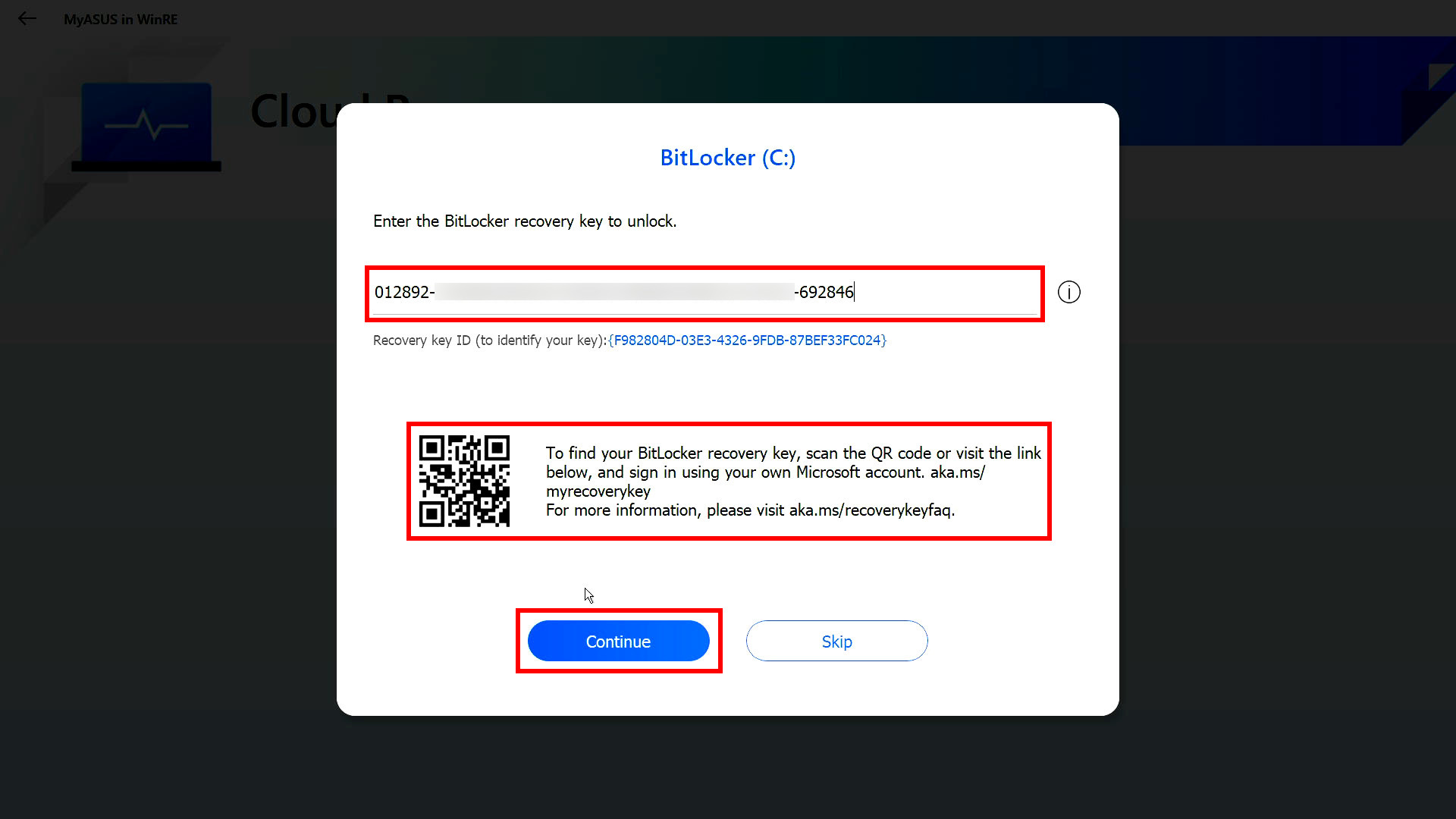Topik Relatif
Pemulihan Cloud di UEFI BIOS - Pengantar
Produk yang Berlaku: Notebook, Desktop, All-in-One PC, Gaming Handheld
Fungsi Cloud Recovery memungkinkan Anda memulihkan sistem operasi komputer Anda hanya dalam beberapa langkah tanpa menginstal driver.
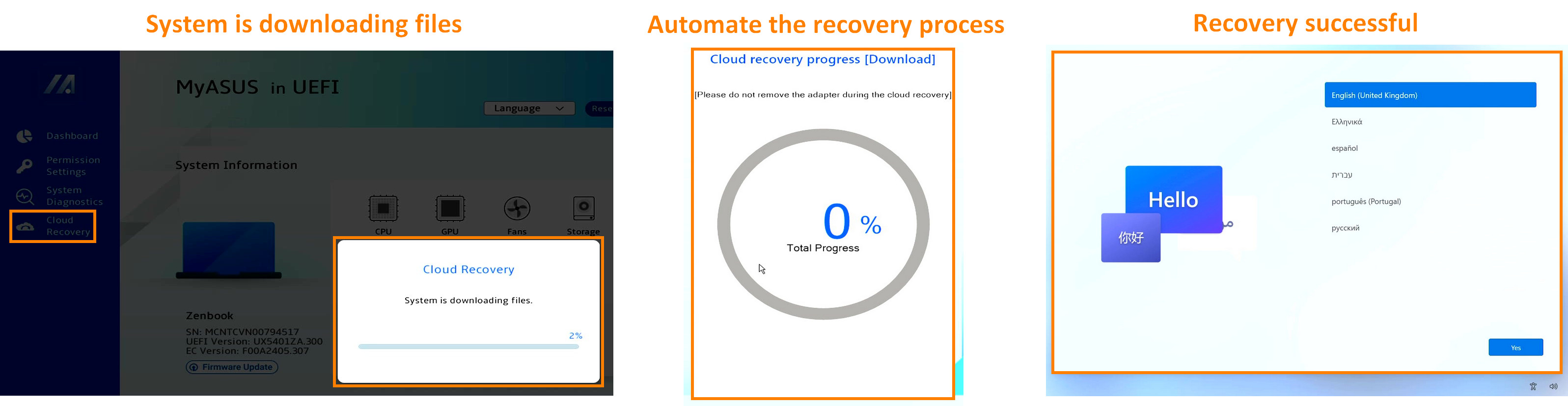
Untuk memberikan instruksi yang lebih rinci kepada Anda, Anda juga dapat mengklik tautan video ASUS YouTube di bawah ini untuk mengetahui lebih lanjut tentang Cara menggunakan Cloud Recovery di UEFI:
https://www.youtube.com/watch?v=QDtthnHv4ik
- Persyaratan Sistem
- Cara masuk ke UEFI BIOS
2.1 Notebook Konsumen
2.2 Notebook Komersial\Desktops\All-in-One PCs
2.3 Notebook Gaming\Gaming Desktops\ROG Ally - Melaksanakan Cloud Recovery
- Cloud Recovery tidak dapat diakses
4.1 Proyek ini tidak mendukung Cloud Recovery
4.2 Informasi perangkat hilang
4.3 Tidak ada ikon WiFi - Tanya Jawab
- Anda dapat klik di sini untuk mengetahui apakah laptop Asus Anda mendukung Cloud Recovery dalam UEFI BIOS
- Jika sistem awal adalah Windows 11 Home S mode, fitur ini tidak didukung
- Laptop arsitektur ARM (misalnya platform Qualcomm) tidak mendukung fitur ini
- Backup lokal membutuhkan perangkat penyimpanan eksternal
- Cloud Recovery memerlukan jaringan LAN atau Wi-Fi
- Daya listrik
※ Sebelum Anda mulai menggunakan Cloud Recovery, harap perbaiki waktu UEFI BIOS. Jika waktu UEFI BIOS tidak sesuai dengan waktu saat ini, Cloud Recovery mungkin tidak tersedia.
Saat booting, silakan tekan tombol keyboard [F2] untuk masuk ke layar konfigurasi UEFI BIOS, harap terlebih dahulu konfirmasi apakah waktu UEFI BIOS sudah benar, jika waktu tidak sesuai dengan waktu saat ini, harap modifikasi waktu UEFI BIOS terlebih dahulu, lalu klik [Cloud Recovery], dan masuk ke halaman Cloud Recovery.
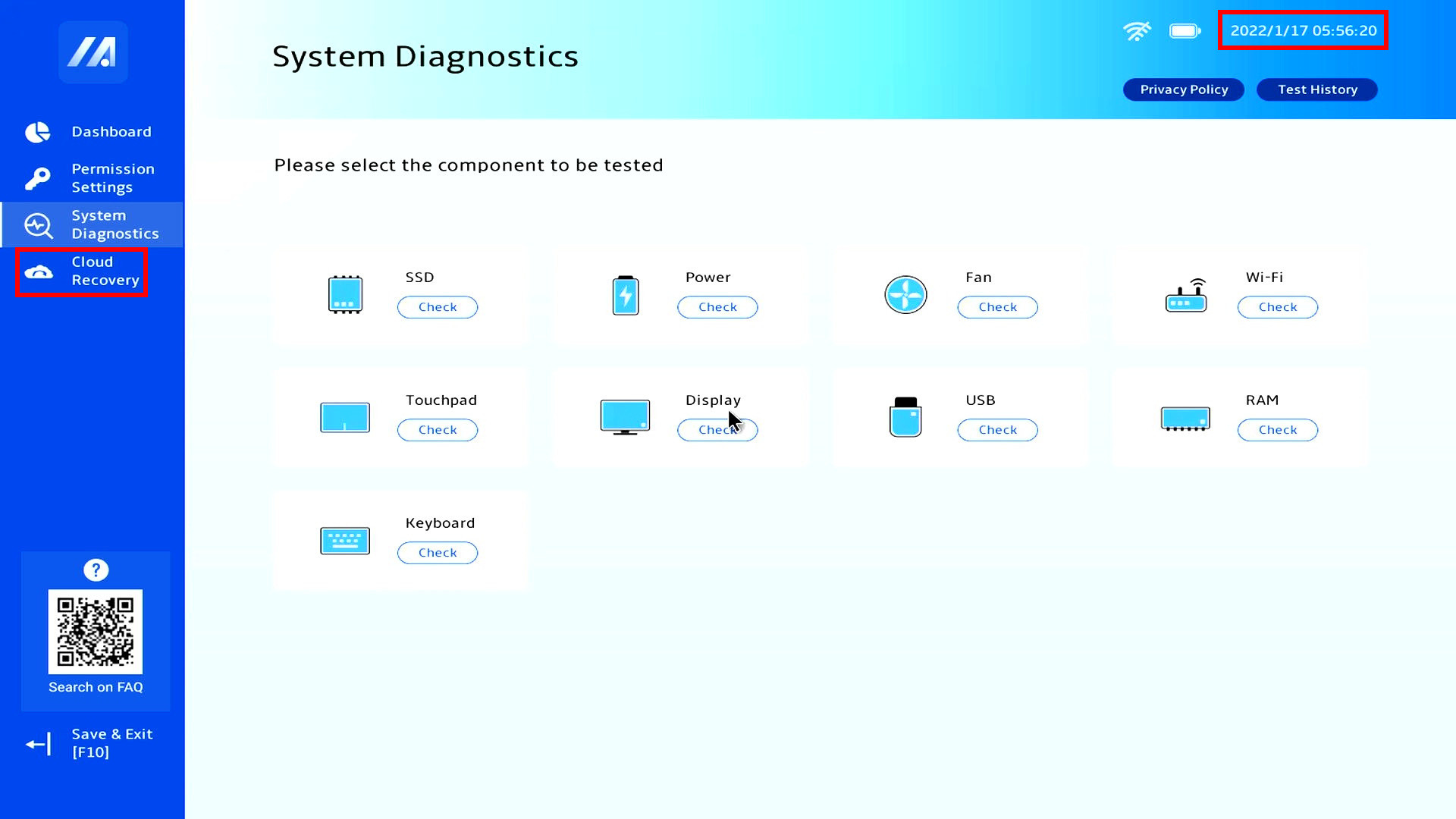
2.2 Notebook Komersial\Desktop\PC All-in-One
Saat booting, silakan tekan tombol keyboard [F2] untuk masuk ke layar konfigurasi UEFI BIOS, harap terlebih dahulu konfirmasi apakah waktu UEFI BIOS sudah benar, jika waktu tidak sesuai dengan waktu saat ini, harap modifikasi waktu UEFI BIOS terlebih dahulu, lalu klik [Cloud Recovery], dan masuk ke halaman Cloud Recovery.
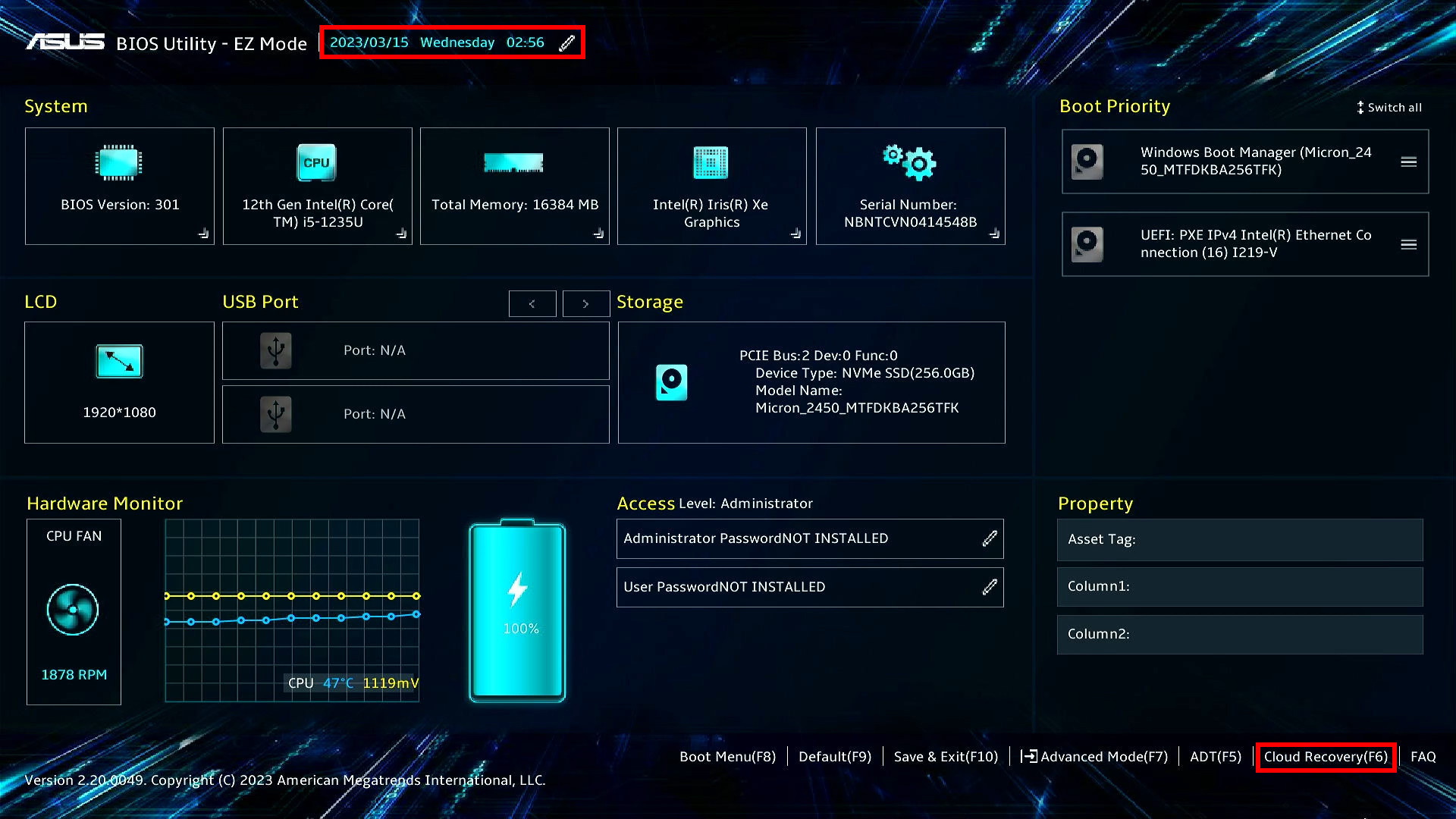
2.3 Notebook Gaming\Desktop Gaming\ROG Ally
※ Untuk informasi lebih lanjut tentang cara mengakses halaman UEFI BIOS untuk ROG Ally, silakan merujuk ke Pertanyaan yang Sering Diajukan ROG Ally | Dukungan Resmi | ASUS Global, lalu tekan tombol "Y" pada ROG Ally untuk masuk ke Cloud Recovery
(1) Saat booting, silakan tekan tombol keyboard [F2] untuk masuk ke layar konfigurasi UEFI BIOS, pertama-tama pastikan apakah waktu UEFI BIOS sudah benar, jika waktu tersebut bukan waktu saat ini, silakan ubah waktu UEFI BIOS terlebih dahulu.
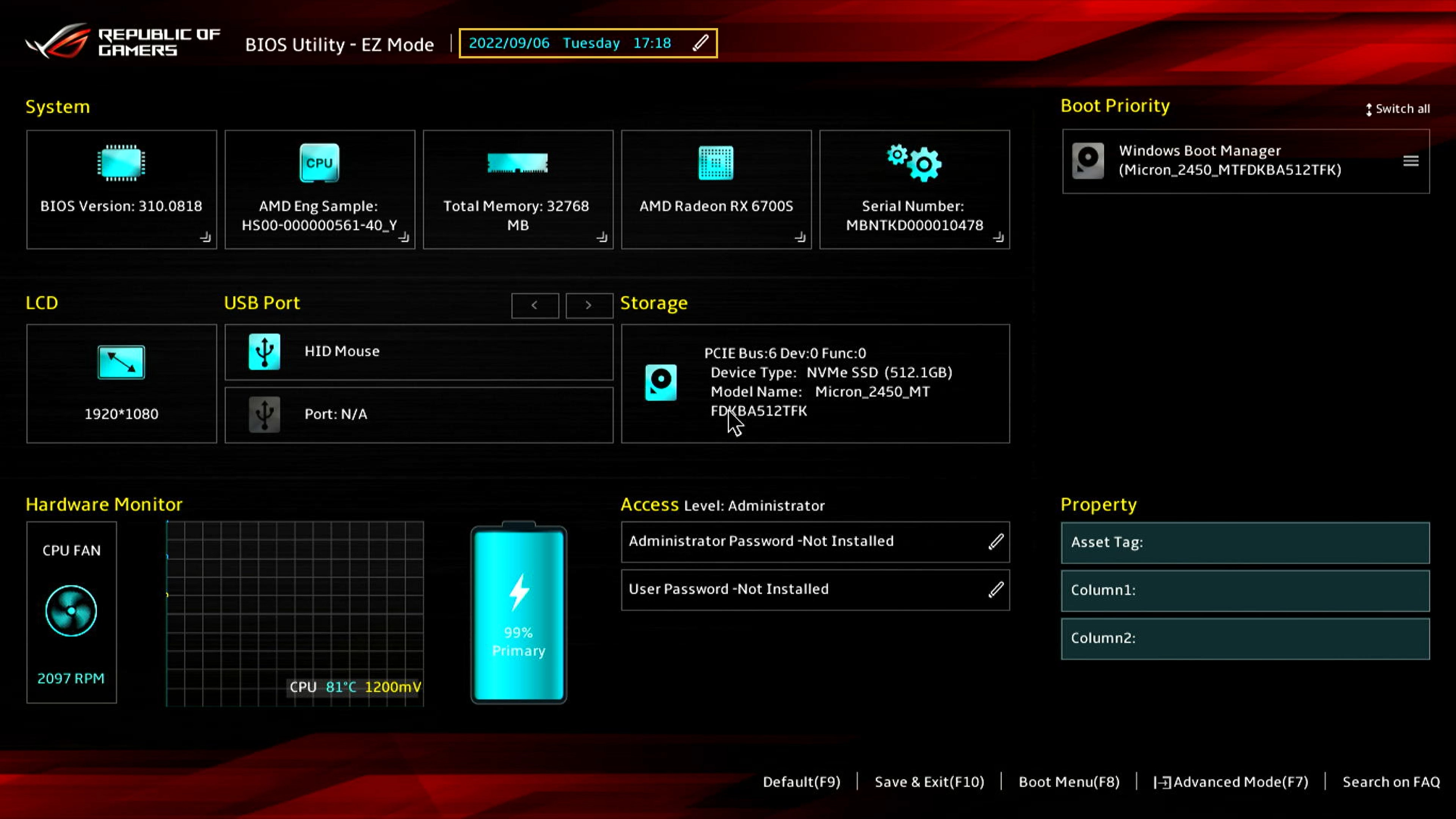
(2) Silakan tekan tombol [F7] untuk mengakses [Advanced], lalu pilih [ASUS Cloud Recovery] untuk mengakses Halaman Utama Cloud Recovery.
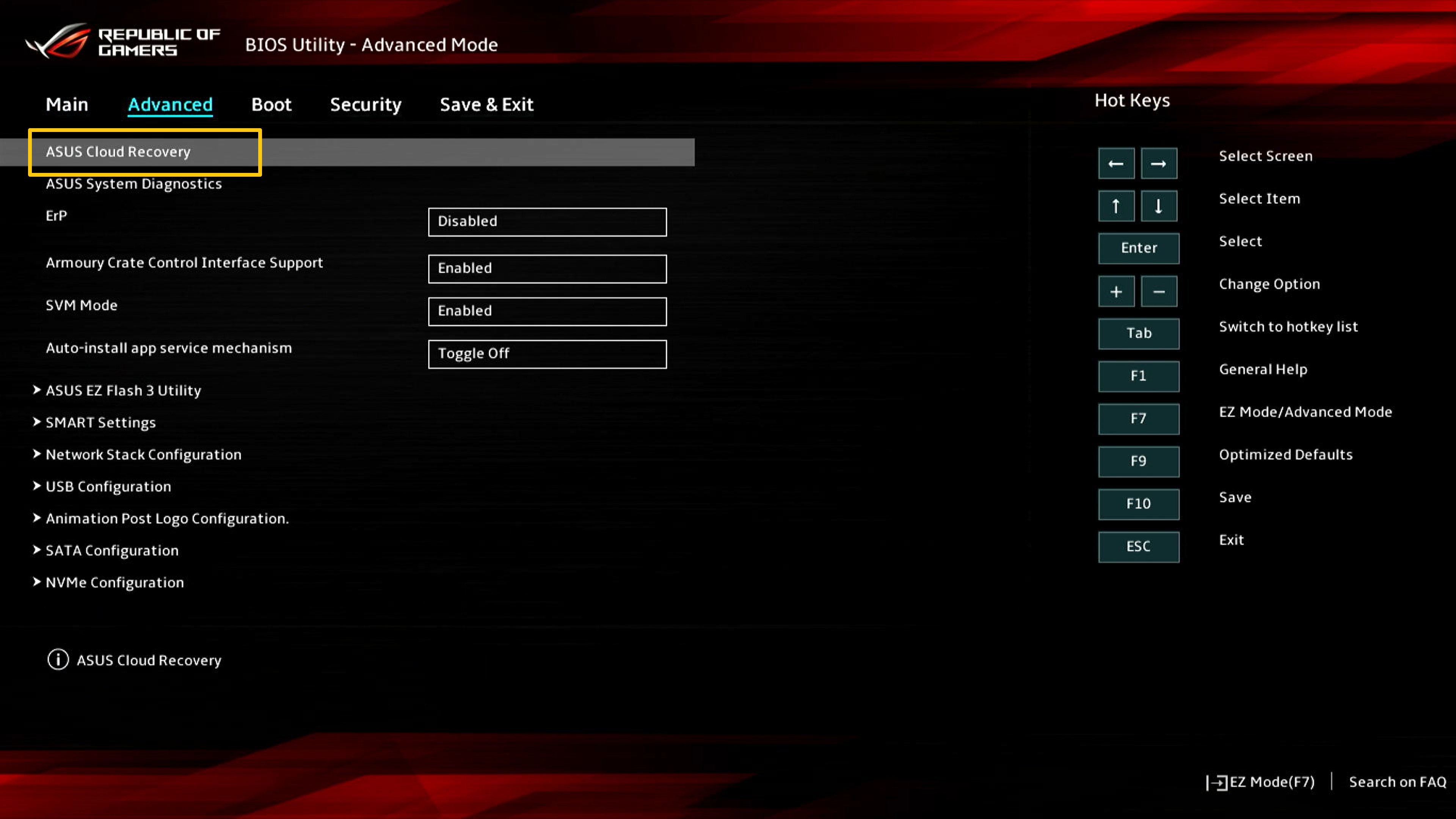
3. Melaksanakan Cloud Recovery
Sebelum Anda melakukan Cloud Recovery, bacalah catatan berikut ini:
Cloud Recovery akan mengembalikan perangkat penyimpanan tempat OS disimpan ke keadaan semula, yang berarti semua data di perangkat penyimpanan akan dihapus, terlepas dari apakah Anda mempartisi perangkat penyimpanan tersebut atau tidak.
Jika Anda perlu melakukan Cloud Recovery pada komputer dengan dua atau lebih perangkat penyimpanan (seperti kombinasi SSD + HDD), silakan pergi ke Bab 5-Q4 dari artikel ini.
- Jika komputer Anda masih dapat mengakses Windows, gunakan perangkat penyimpanan eksternal untuk mencadangkan data Anda atau referensikan [Notebook] MyASUS - Switch and Recovery,atau gunakan alat bawaan Windows [Windows 11/10] Cadangkan dan Pulihkan file Anda (Riwayat File) atau gunakan penyimpanan cloud untuk mencadangkan data Anda atau rujuk [Windows 11/10] OneDrive atau kunjungi ASUS WebStorage untuk mendapatkan cadangan cloud.
- Jika komputer Anda tidak dapat mengakses Windows dan Anda memiliki data penting yang belum dicadangkan, silakan hubungi Pusat Layanan ASUS untuk bantuan.
(1) Klik ①[Pemulihan Cloud], klik ②[Lihat Kebijakan].
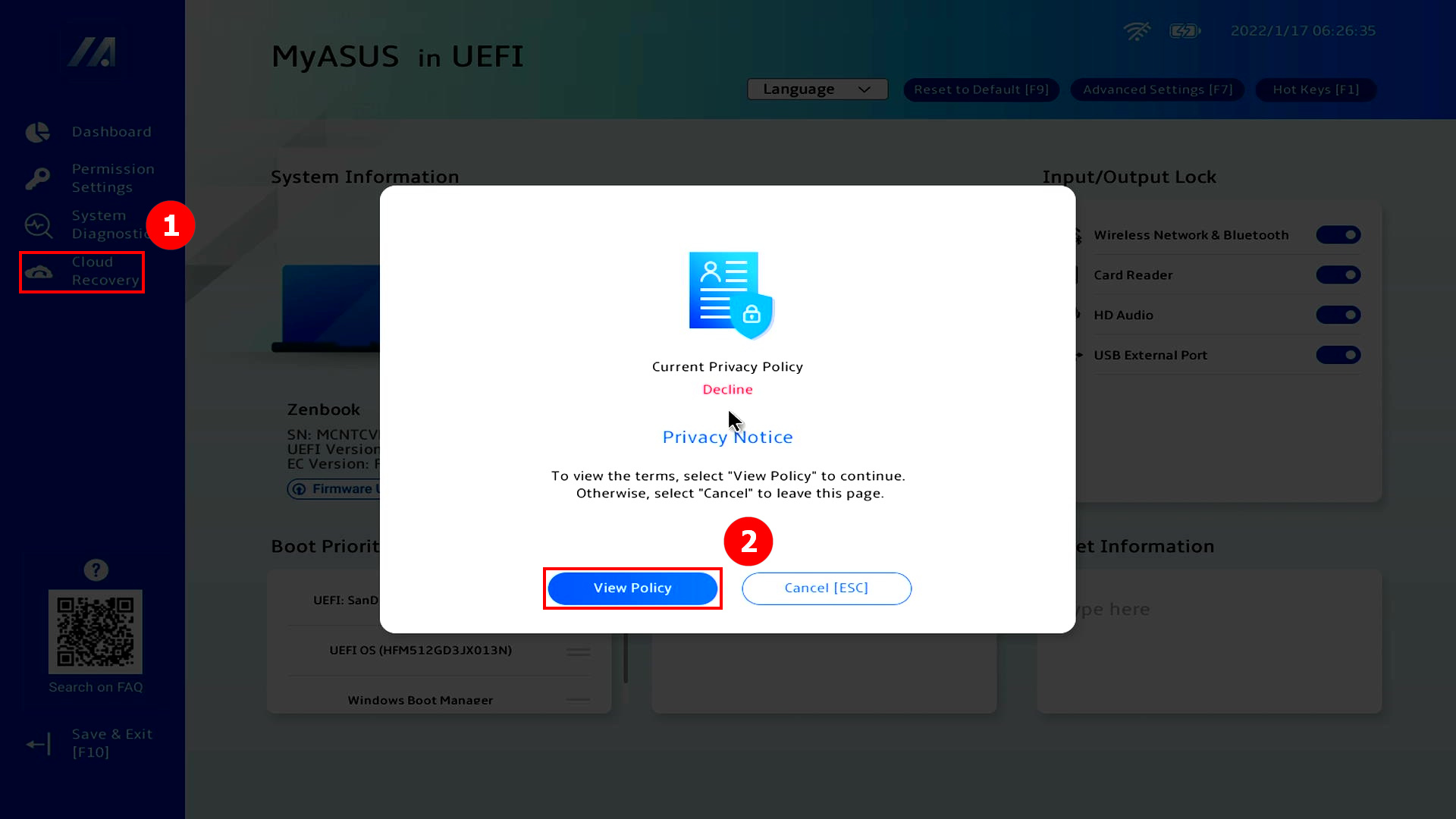
※ Jika Anda melihat gambar berikut, komputer ini tidak mendukung fungsi ini
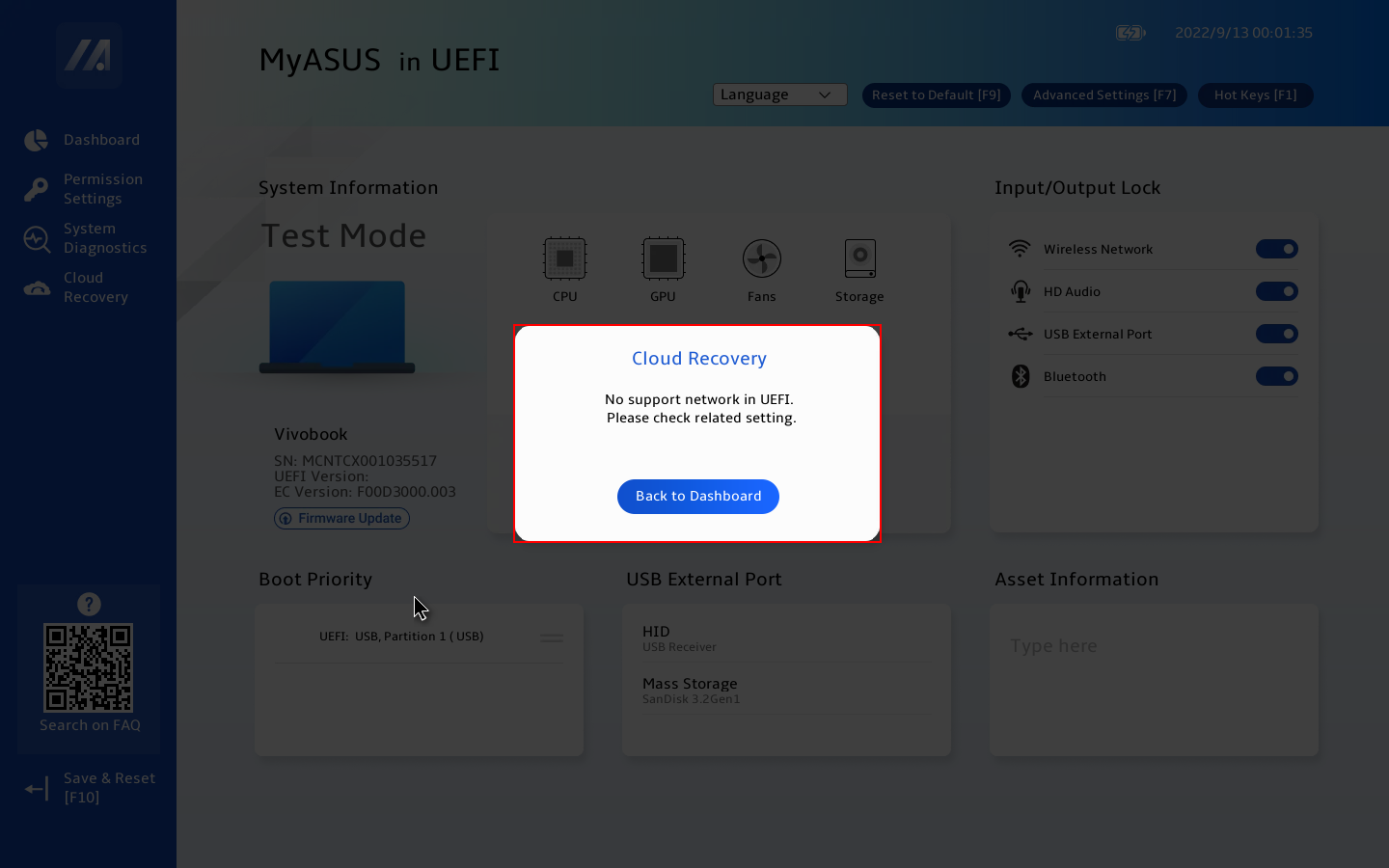
(2) Klik ③[Saya berusia di atas 20 tahun], klik ④[Setuju].

(3) Klik ⑤[Berikutnya]. (Cloud Recovery mendukung koneksi jaringan LAN. Jika komputer Anda tidak memiliki antarmuka RJ45, Anda perlu menggunakan ASUS's RJ45 to USB Dongle. Saat ini RJ45 to USB Dongle non-ASUS mungkin tidak didukung karena kompatibilitas)
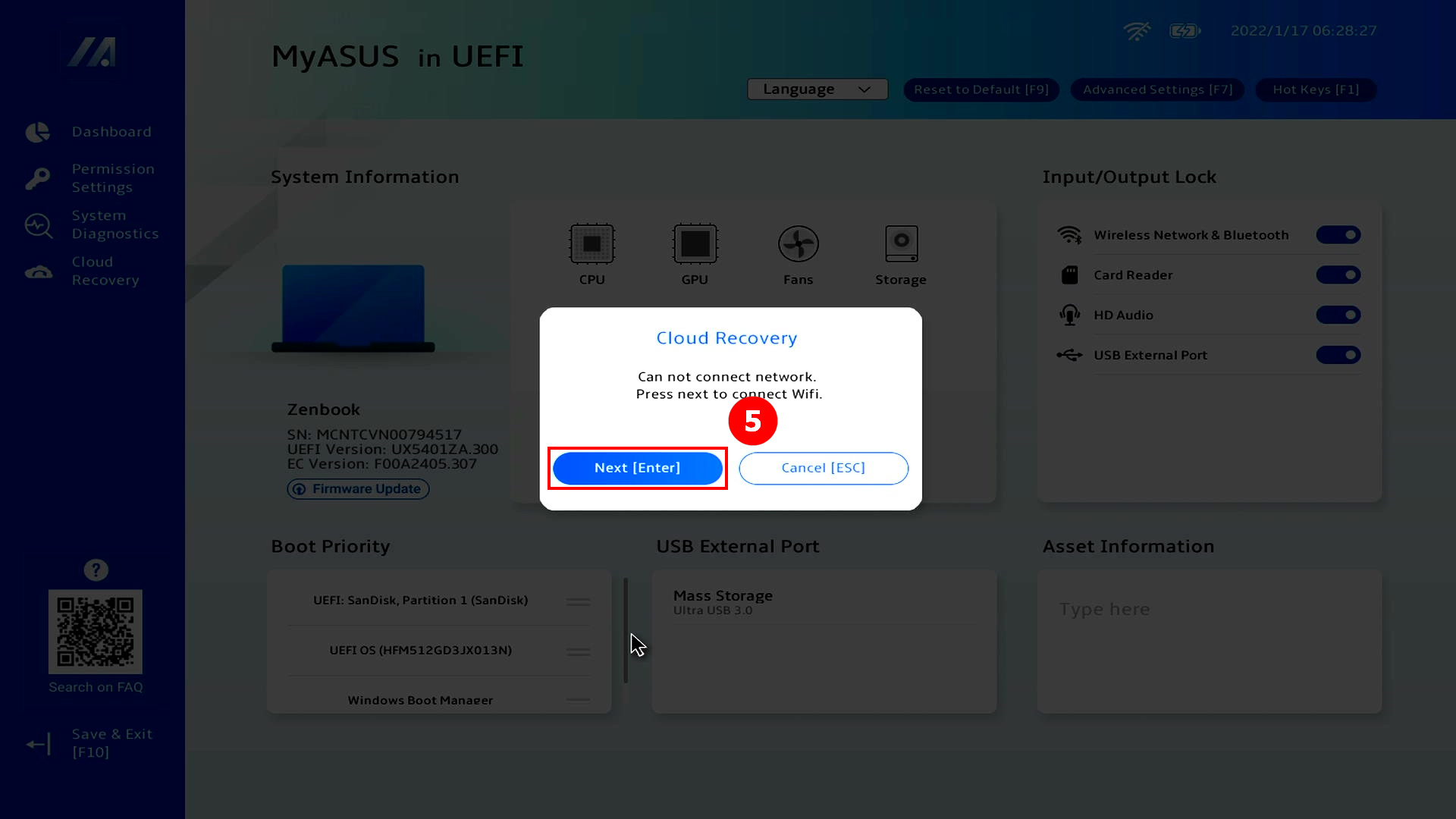
(4) Klik ⑥[WiFi], klik ⑦[Konfirmasi].
※ Jika kartu jaringan nirkabel komputer Anda adalah WiFi 6/6E dan terhubung ke router nirkabel WiFi 7, koneksi mungkin gagal atau router nirkabel mungkin tidak ditemukan. Disarankan untuk menggunakan AP lain atau hotspot perangkat seluler.
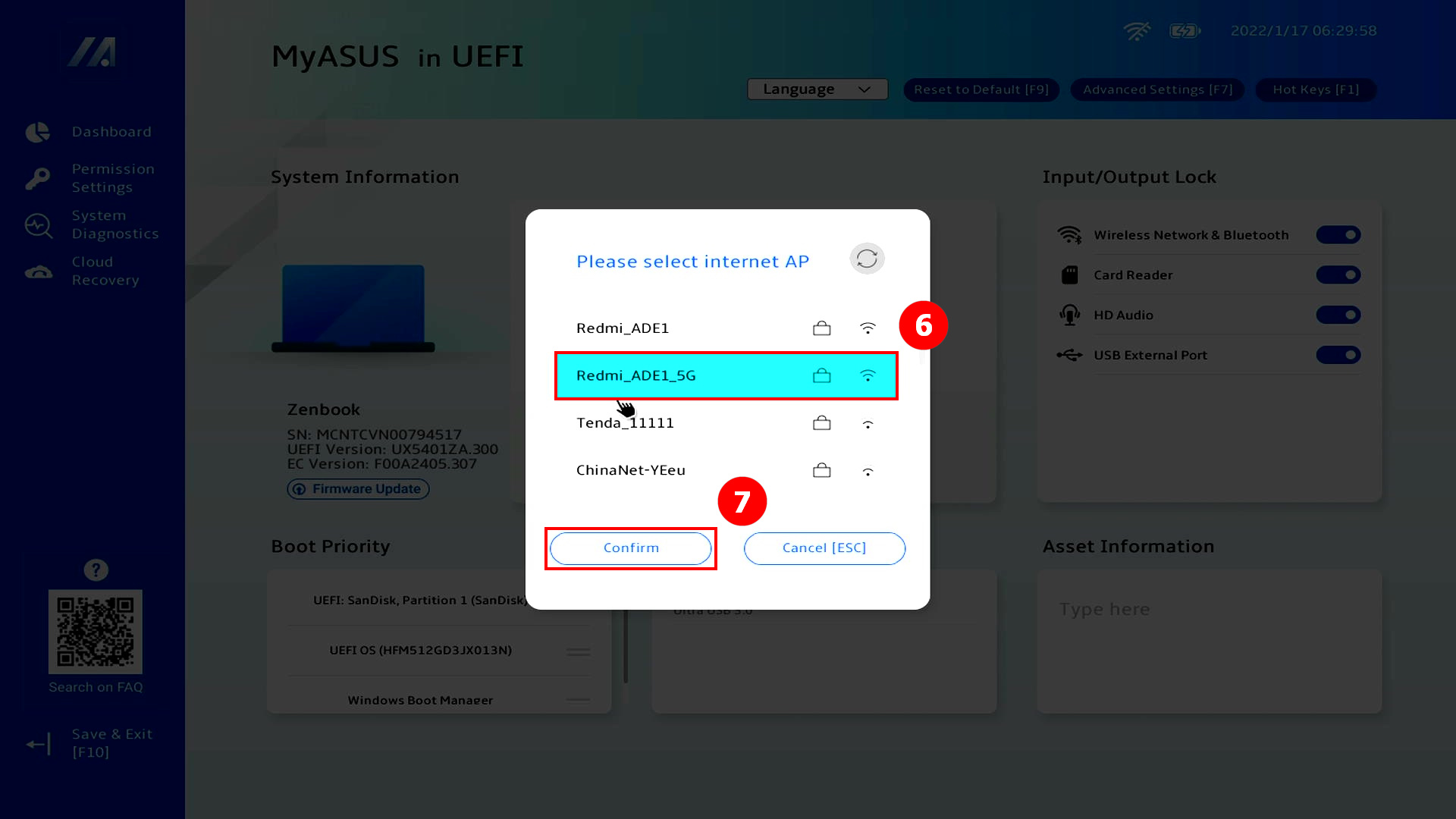
(5) Masukkan ⑧[Kata Sandi WiFi] dan klik ⑨[Konfirmasi].
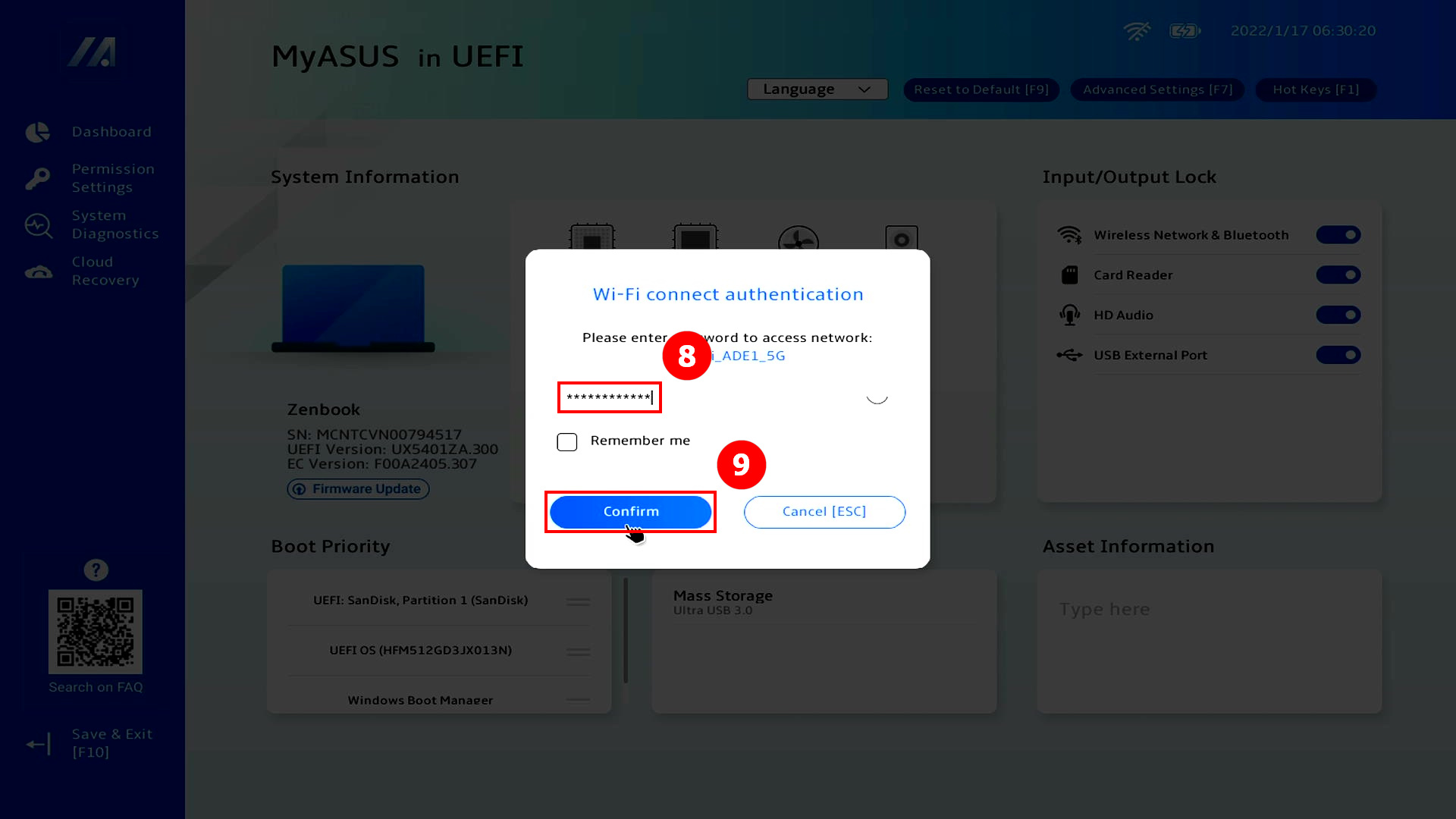
(6) Koneksi berhasil, klik ⑩[OK].
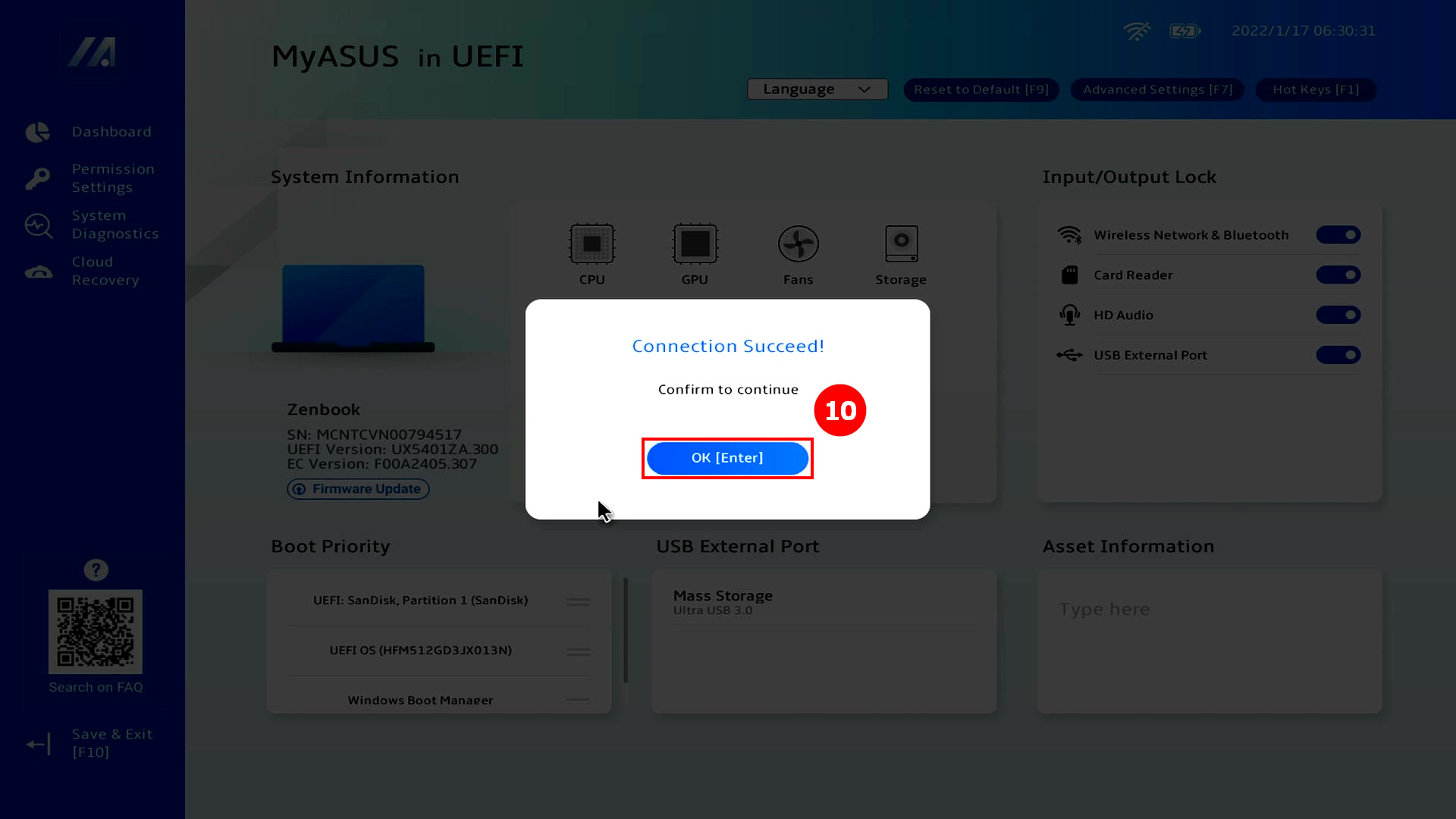
(7) Baca isi Pemberitahuan Cloud Recovery dengan hati-hati, lalu klik ⑪[Berikutnya].
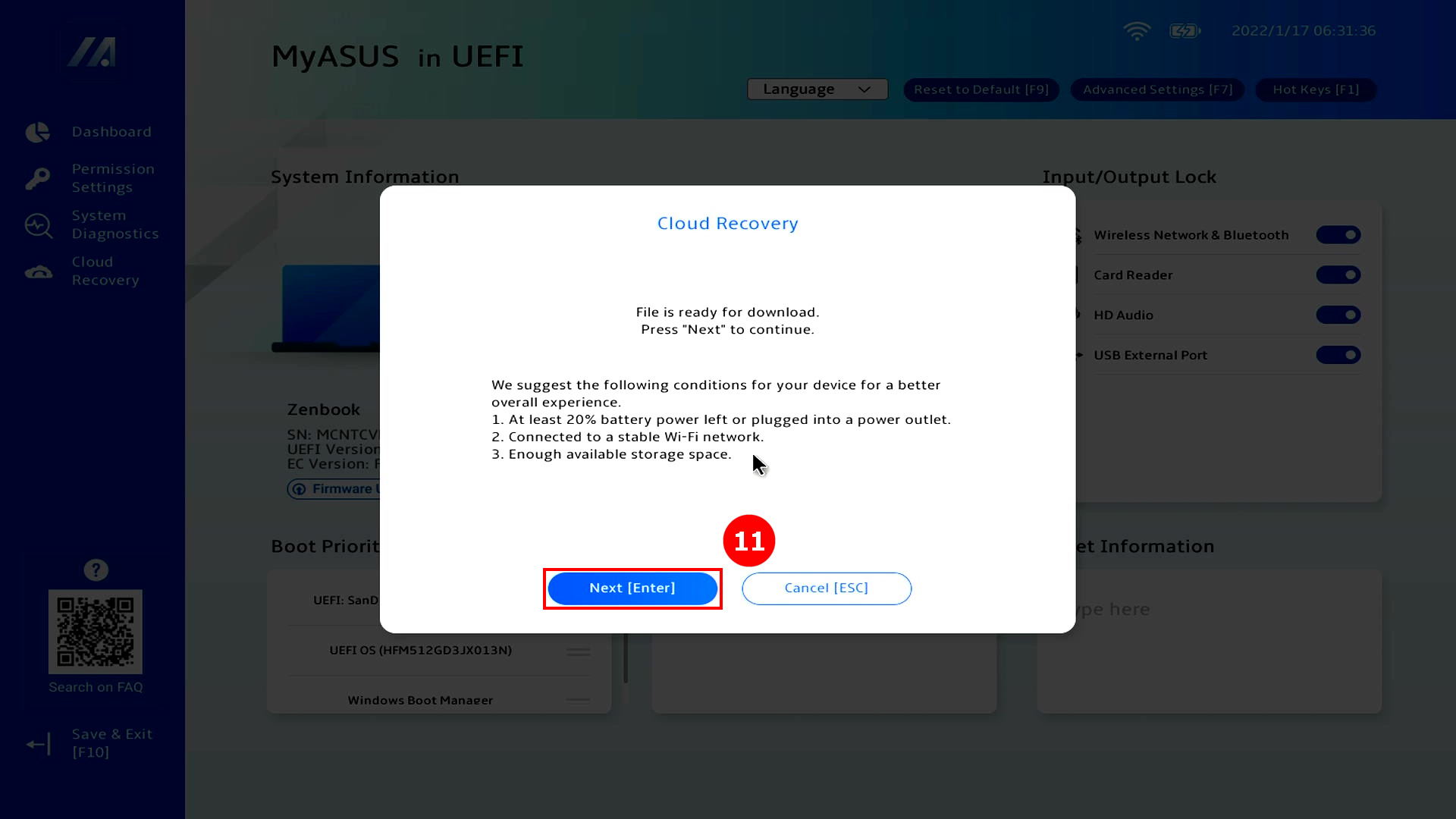
※ Jika Anda mengklik [Selanjutnya] dan layar [Kesalahan Jaringan] muncul, silakan pergi ke situs web resmi ASUS untuk mengunduh versi terbaru BIOS dan melakukan pembaruan. Jika layar [Kesalahan Jaringan] masih muncul setelah memperbarui BIOS, silakan hubungi Pusat Layanan Pelanggan ASUS.
Untuk memperbarui BIOS dalam UEFI BIOS, silakan merujuk ke: Cara memperbarui BIOS dengan EZ Flash | Dukungan Resmi | ASUS Global
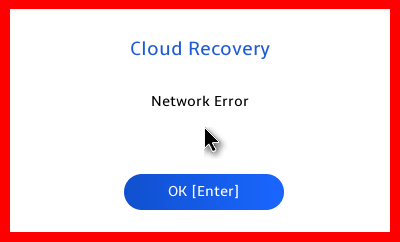
(8) Cloud Recovery akan mengunduh ⑫[berkas] dari cloud, harap jaga jaringan dan daya tetap terhubung, dan bersabarlah.
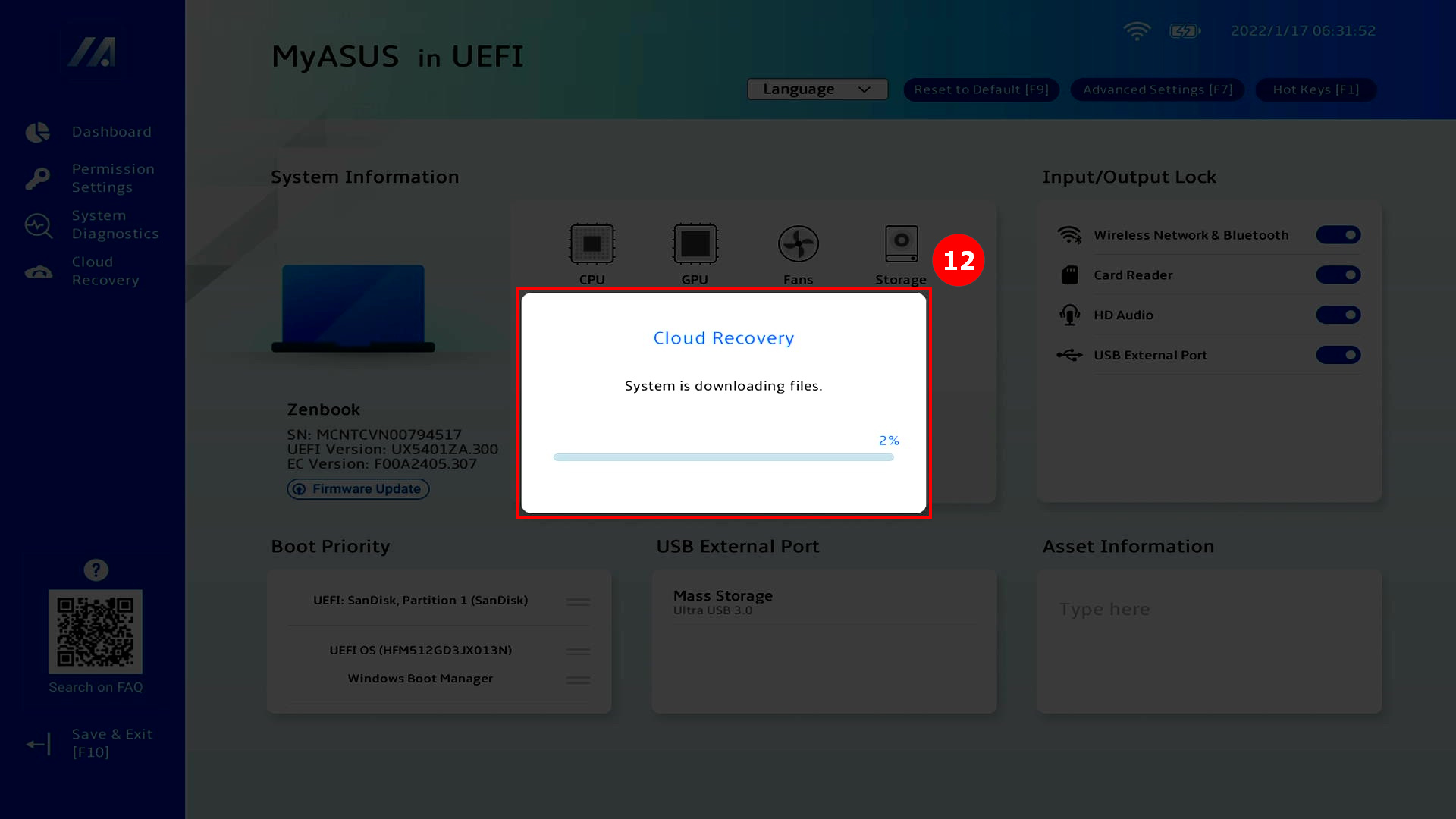
※ Jika layar [Network Error] muncul selama proses pengunduhan, alasannya adalah kualitas koneksi jaringan yang tidak stabil. Silakan ganti jaringan dan coba lagi.
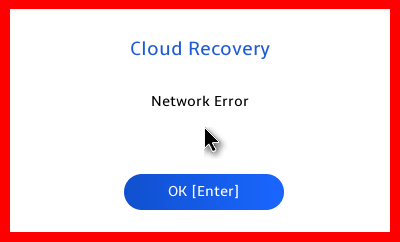
(9) Ketika unduhan cloud selesai, klik ⑬[OK].
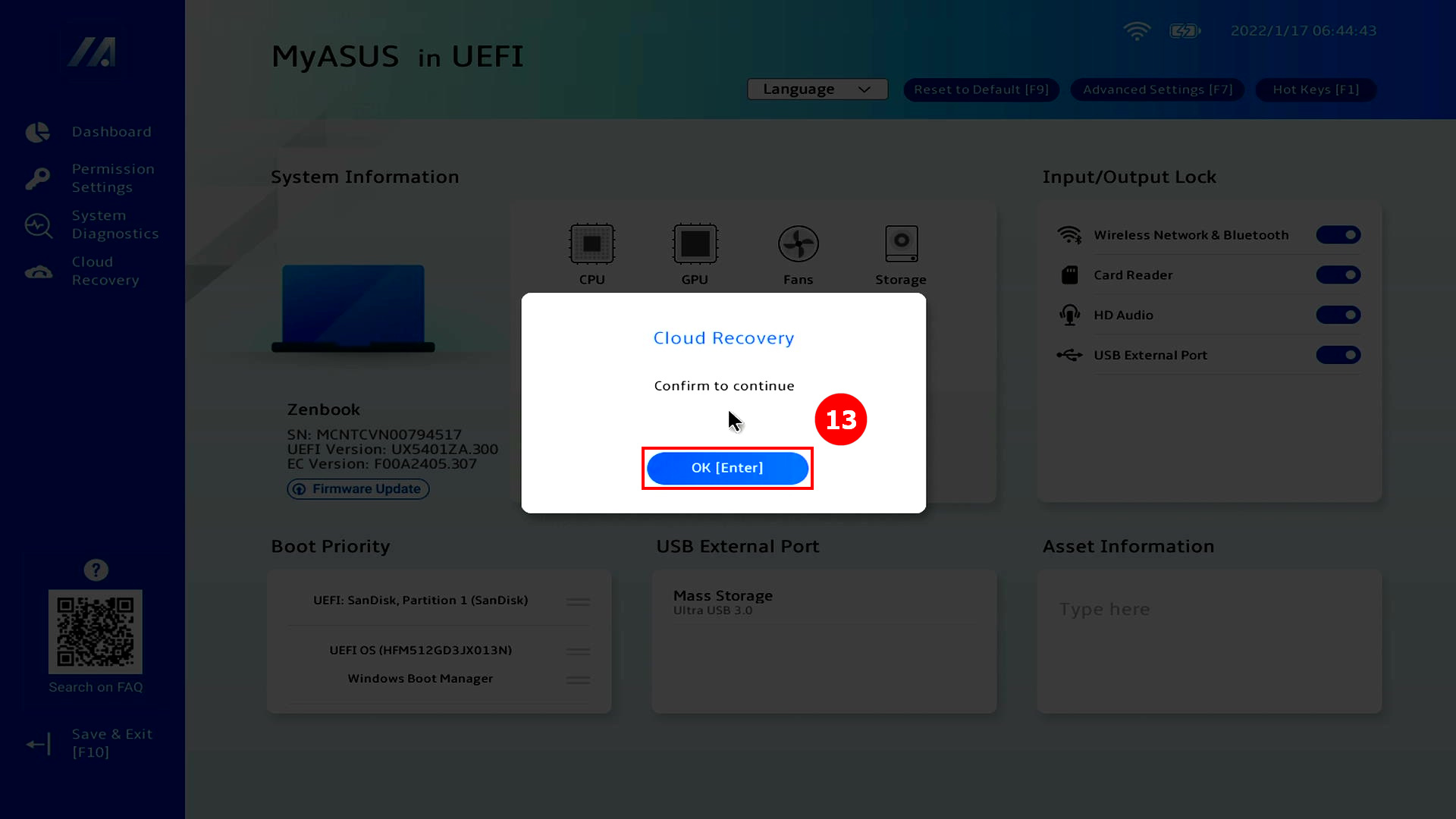
(10) Jika layar berikut muncul setelah Anda mengklik [OK], itu berarti layanan Cloud Recovery komputer Anda telah kedaluwarsa. Klik [Continue] untuk menggunakan fungsi Cloud Recovery secara normal. Sistem operasi komputer dan driver adalah versi default pabrik.
Jika Anda ingin menggunakan versi terbaru dari sistem operasi atau driver, silakan masuk ke sistem operasi dan perbarui secara manual sistem operasi dan driver ke versi terbaru.
※ Jika komputer menggunakan fungsi Cloud Recovery selama periode layanan, sistem operasi dan driver komputer akan dipulihkan ke versi terbaru.
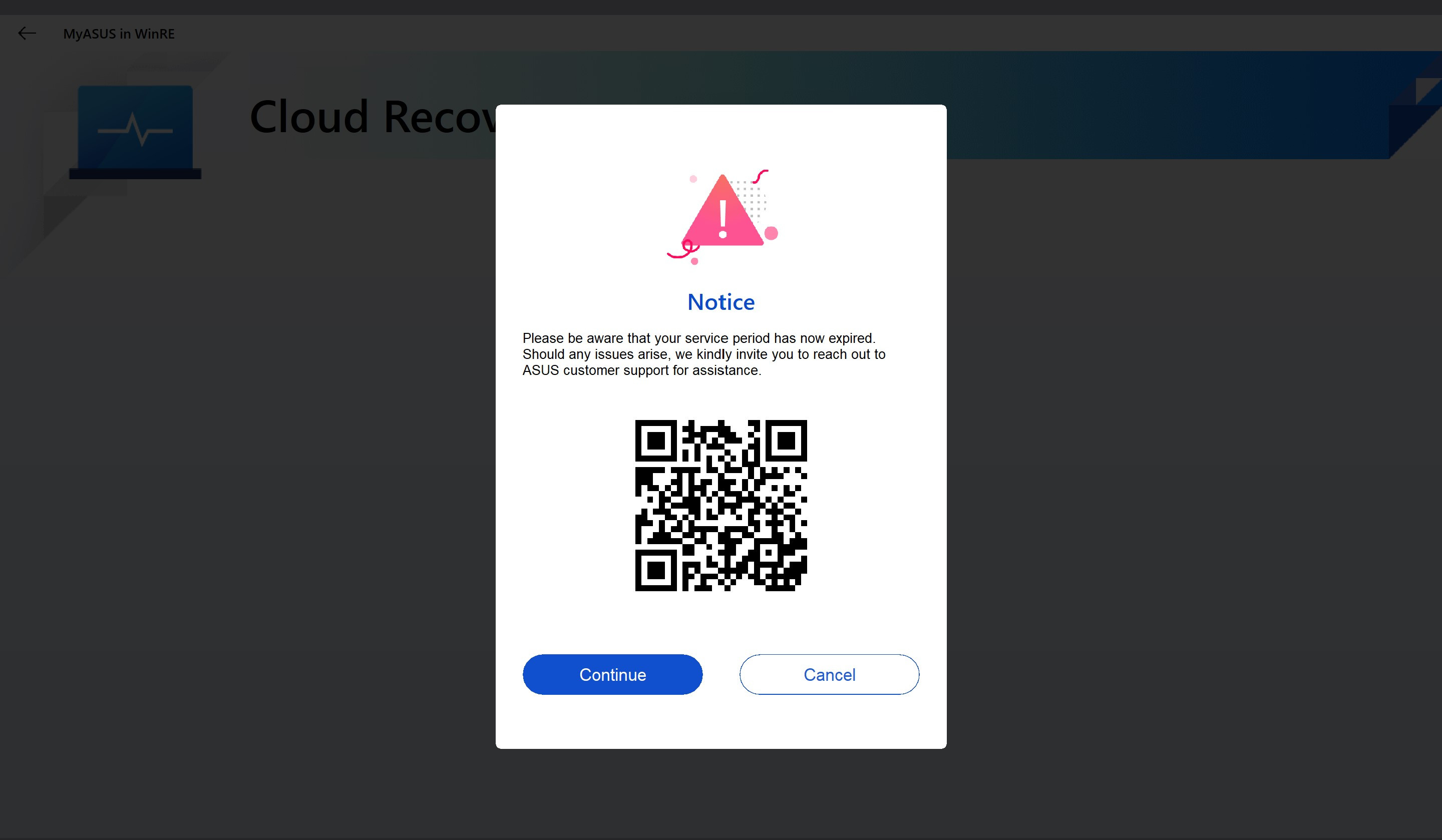
(11) Anda akan ditanya apakah Anda perlu mencadangkan file Anda terlebih dahulu, klik ⑭[OK]. Jika Anda tidak perlu mencadangkan data Anda, klik Batal dan pergi ke artikel 3-(15) untuk melanjutkan membaca.
※ Jika Anda telah mengaktifkan fungsi Bitlocker, silakan pergi ke artikel ini [Q&A-Q8] untuk melanjutkan membaca.
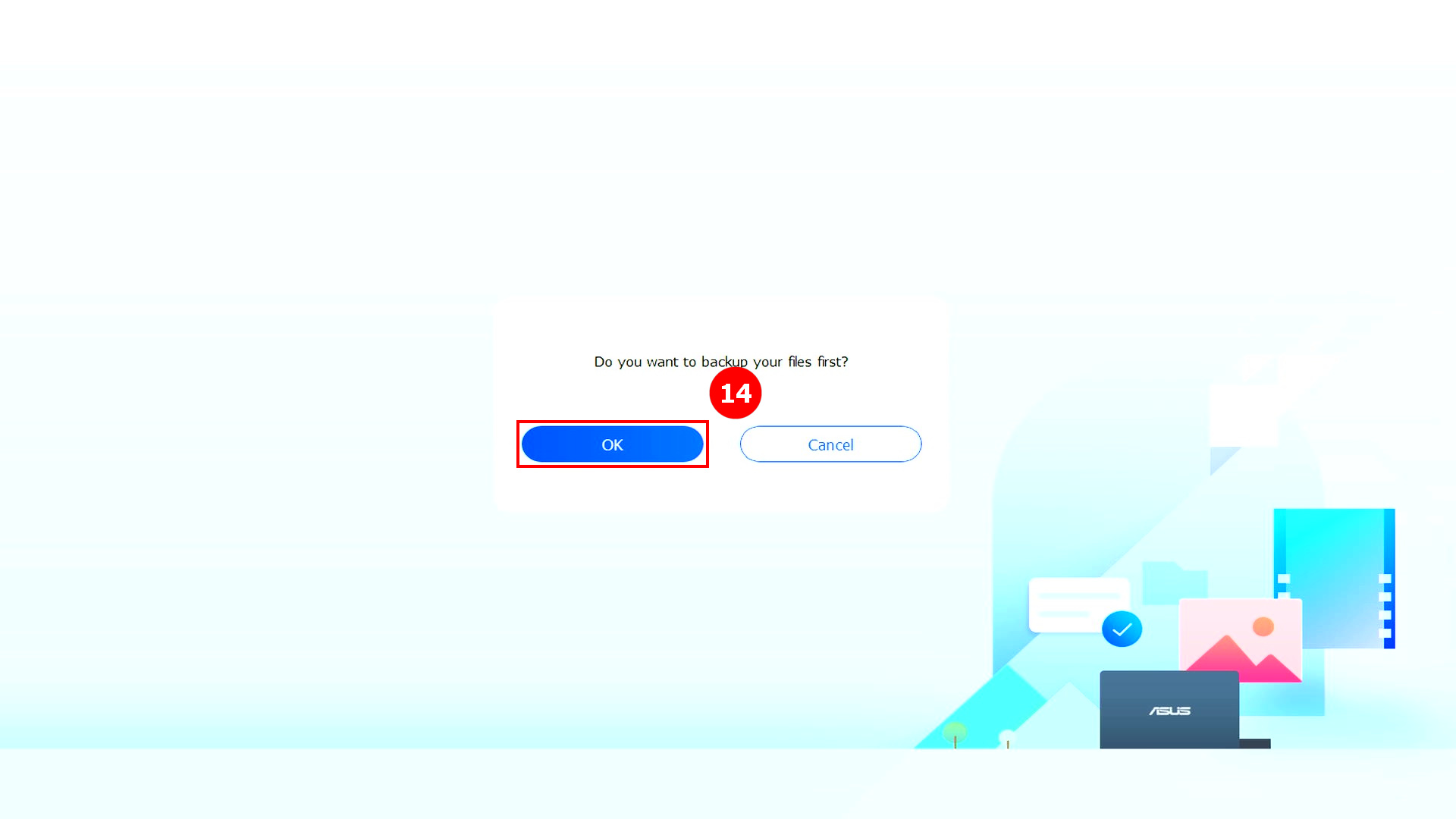
(12) Klik ⑮[Perangkat Penyimpanan Eksternal] Anda, lalu klik ⑯[OK].
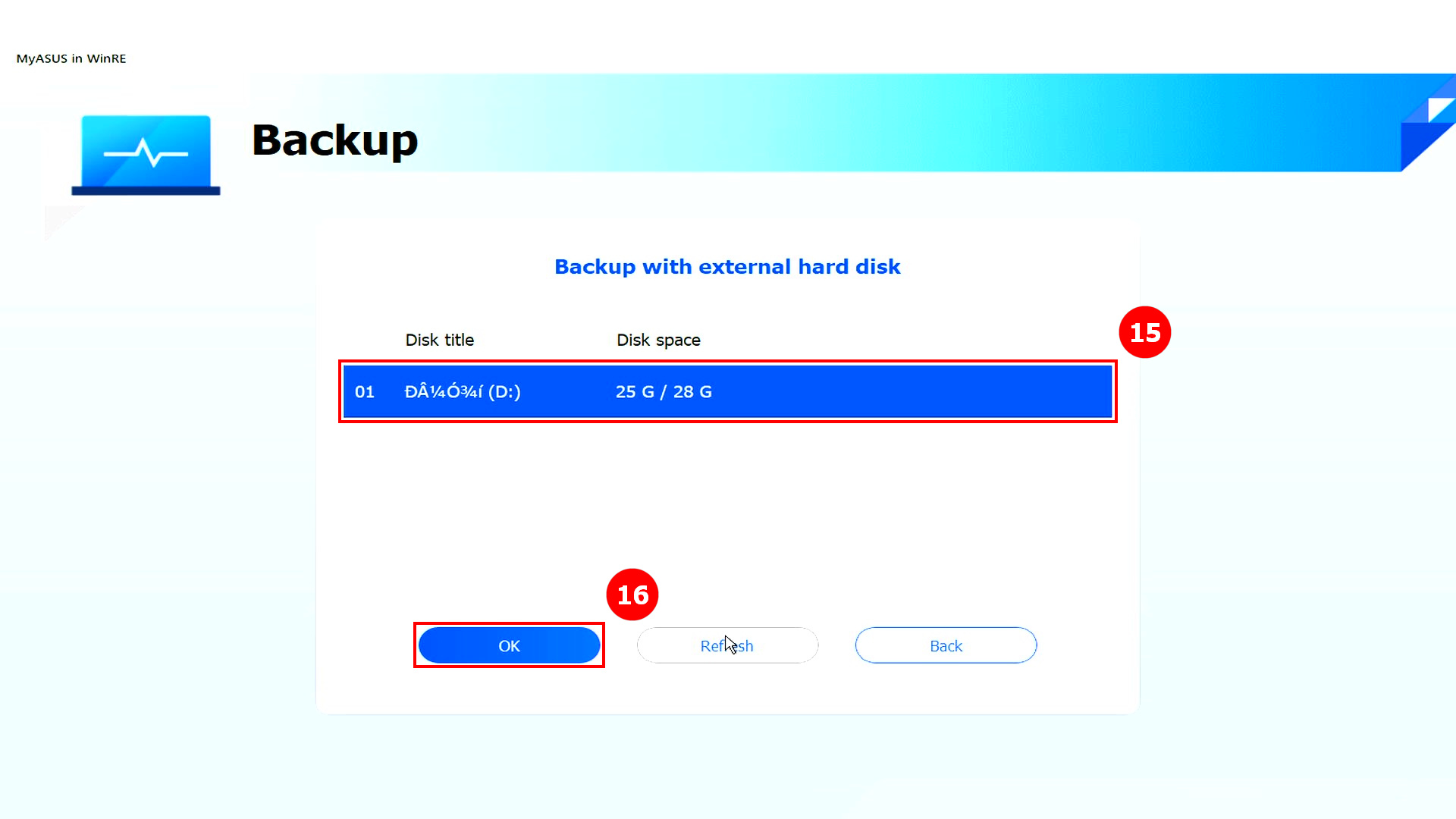
(13) Klik ⑰[File] yang ingin Anda cadangkan, lalu klik ⑱[OK].
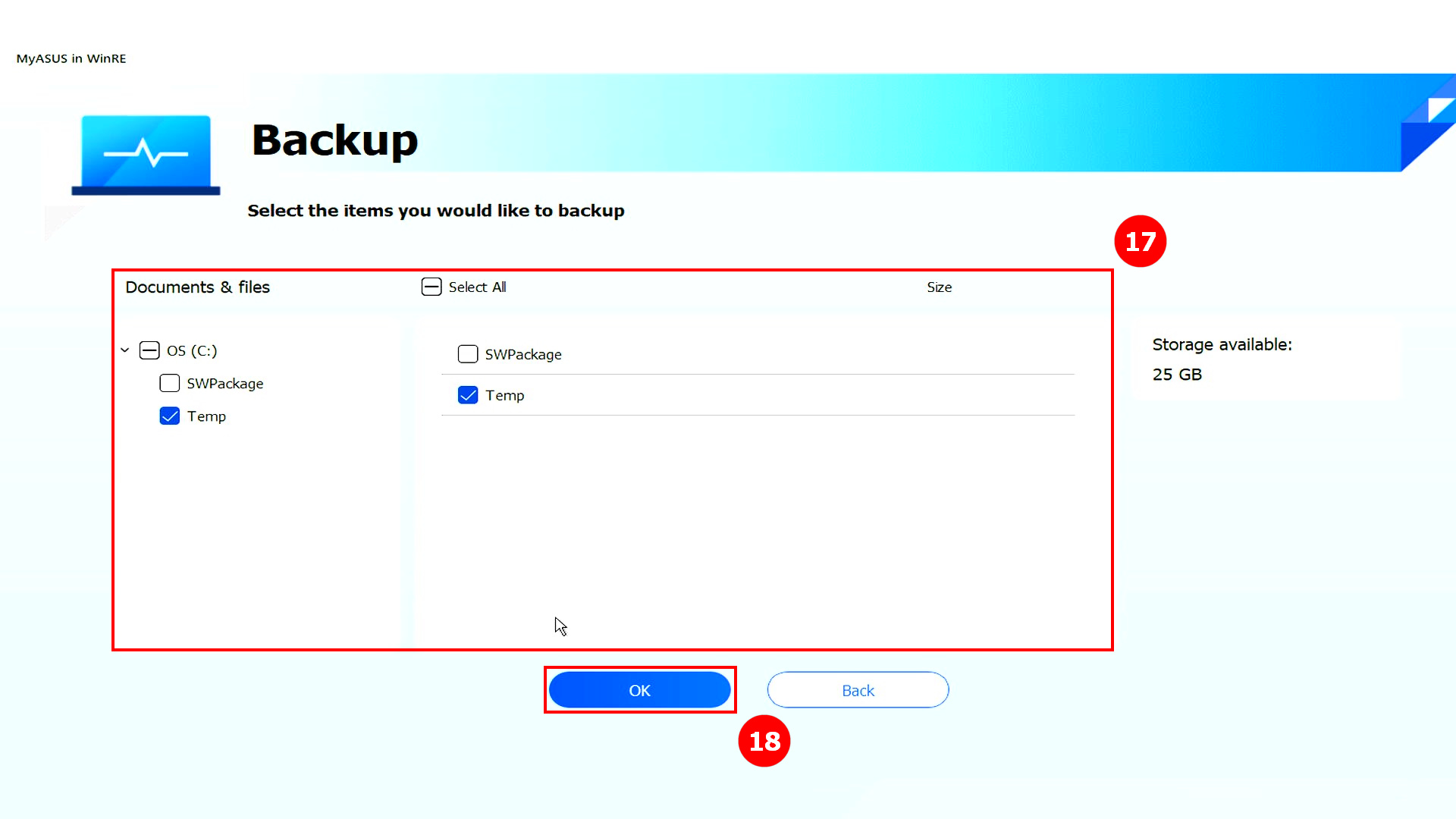
(14) Mencadangkan data. Jangan melepas perangkat penyimpanan eksternal atau mencabut sumber daya saat mencadangkan data.
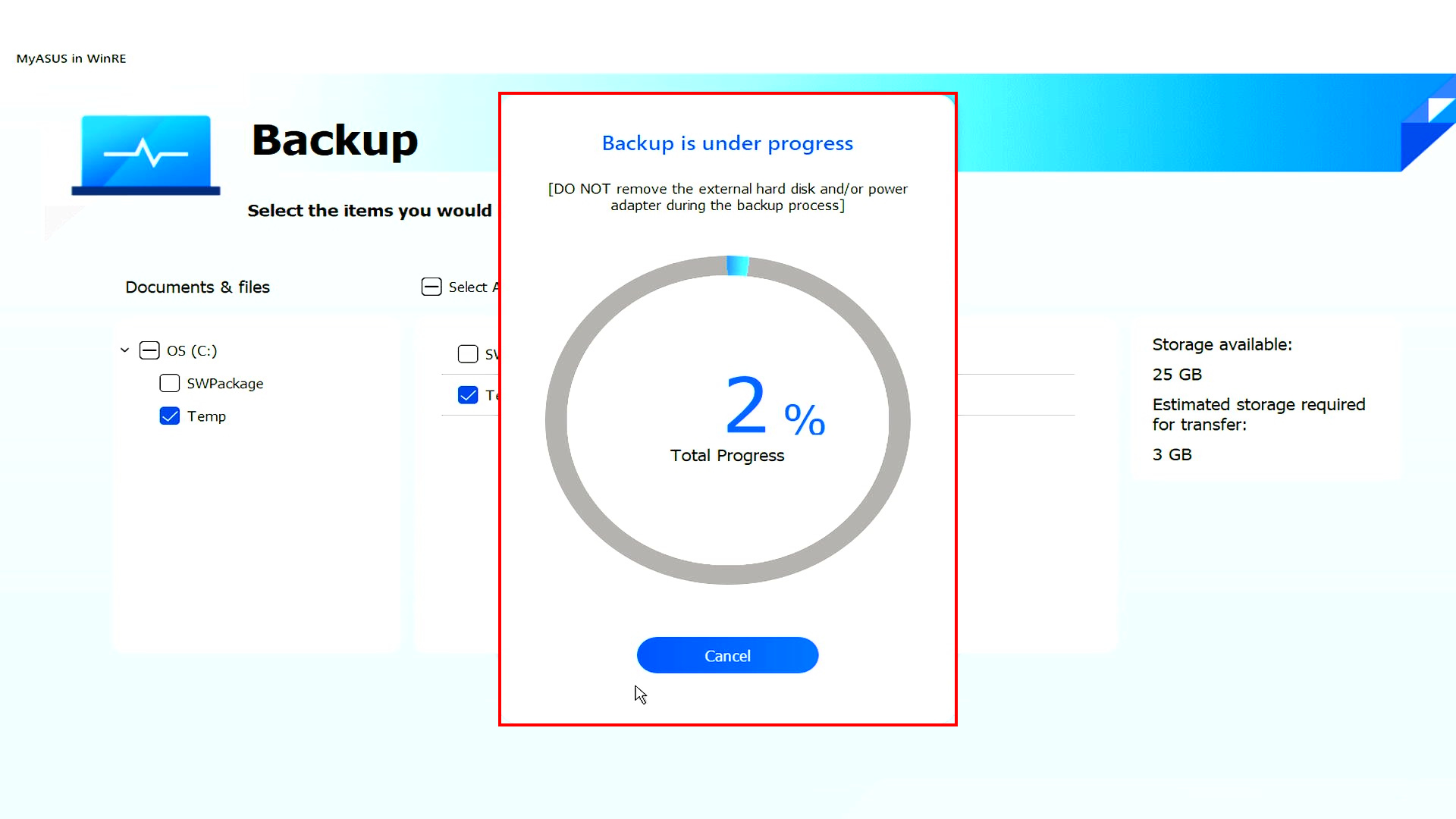
(15) Pencadangan selesai. Apakah Anda ingin mengatur ulang seluruh sistem kembali ke pengaturan default? Klik ⑲[OK] dan sistem akan secara otomatis mengunduh file yang dibutuhkan komputer untuk menginstal dari cloud.
Harap dicatat: Ketika Anda mengklik OK, Cloud Recovery akan mengembalikan perangkat penyimpanan tempat OS disimpan ke keadaan aslinya, yang berarti bahwa semua data pada perangkat penyimpanan akan dihapus, terlepas dari apakah Anda membagi perangkat penyimpanan atau tidak.
Jika Anda perlu melakukan Cloud Recovery pada komputer dengan dua atau lebih perangkat penyimpanan (seperti kombinasi SSD + HDD), silakan pergi ke Bab 5-Q4 dari artikel ini.
- Jika komputer Anda masih dapat mengakses Windows, gunakan perangkat penyimpanan eksternal untuk mencadangkan data Anda atau referensi [Notebook] MyASUS - Switch and Recovery, atau gunakan fitur backup bawaan Windows [Windows 11/10] Backup and Restore your files (File History), atau gunakan penyimpanan cloud untuk mencadangkan data Anda atau referensi [Windows 11/10] OneDrive atau pergi ke ASUS WebStorage untuk mendapatkan cadangan cloud.
- Jika komputer Anda tidak dapat mengakses Windows dan Anda memiliki data penting yang belum dicadangkan, silakan hubungi ASUS Service Center untuk bantuan.
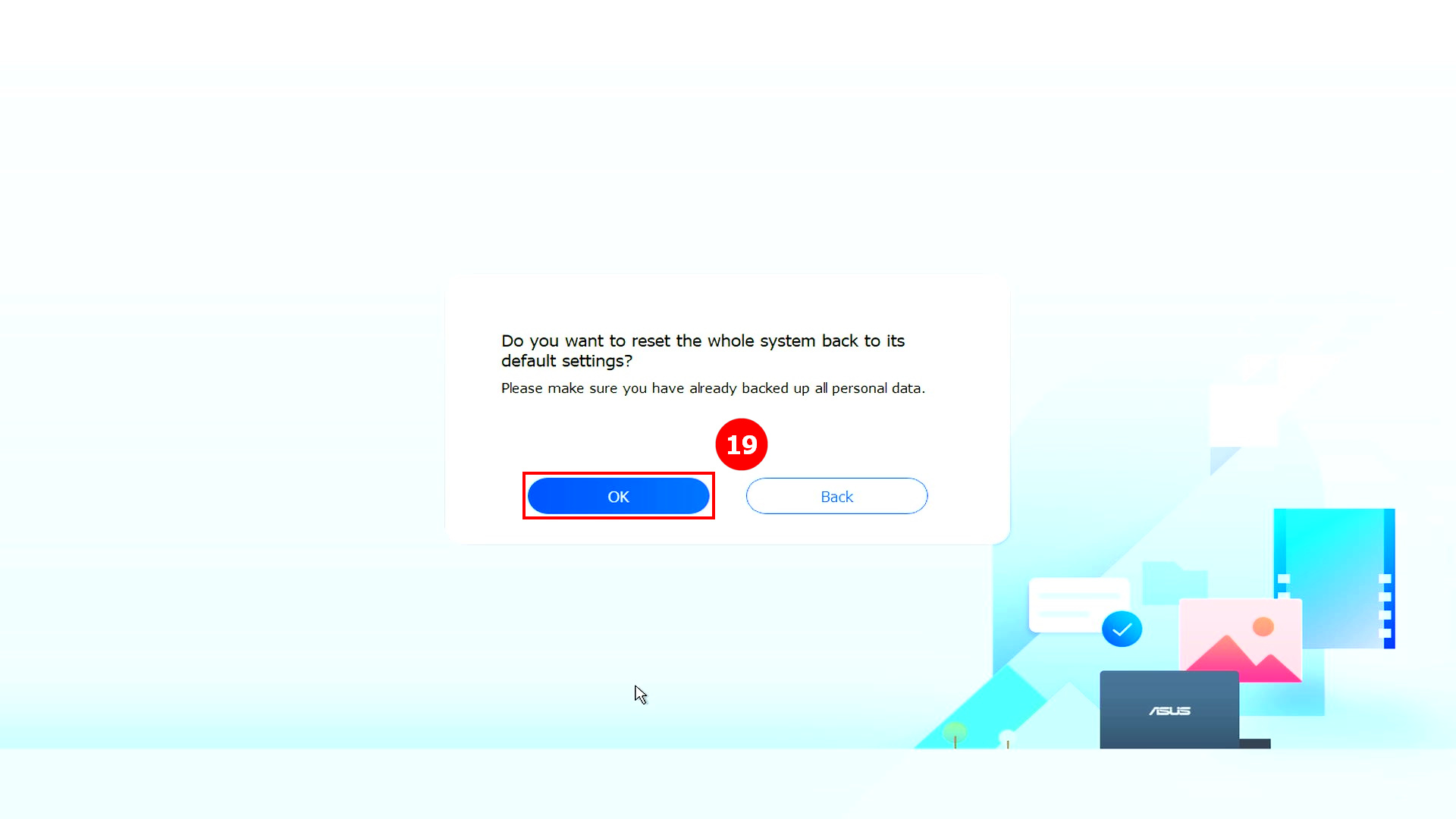
(16) Program Cloud Recovery dimulai, harap tetap terhubung dengan jaringan dan jangan mencabut daya, proses ini akan memakan waktu sekitar 1~3 jam, tergantung pada kualitas jaringan dan konfigurasi komputer Anda.
Selama waktu ini, adalah normal jika komputer restart beberapa kali atau layar menjadi hitam. Harap jangan mengoperasikan komputer, bersabarlah.
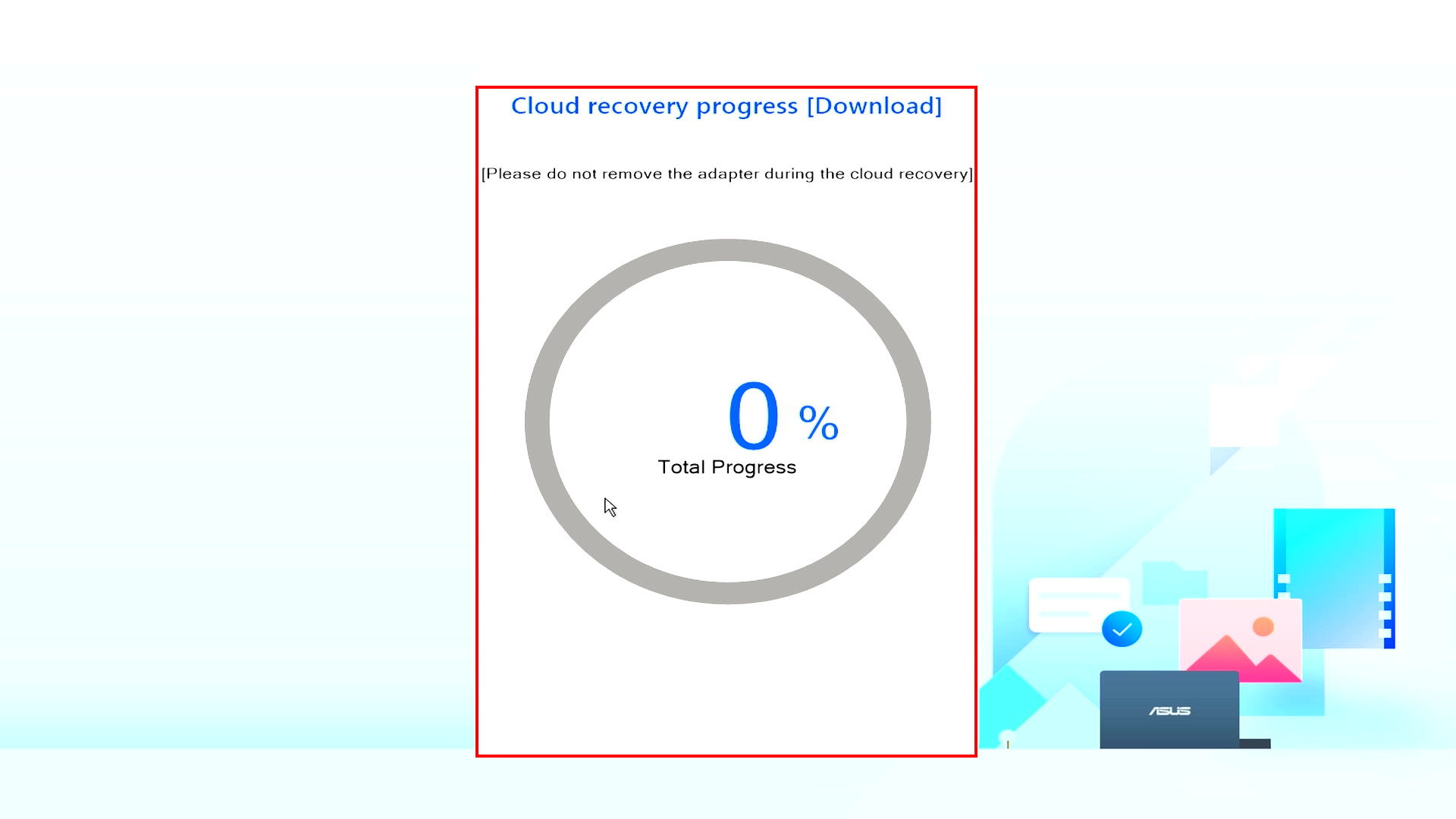
(17) Cloud Recovery berhasil dan komputer Anda telah dikembalikan ke kondisi pabrik.
Jika komputer Anda tidak dapat menyelesaikan Cloud Recovery, silakan hubungi ASUS Service Center untuk bantuan.
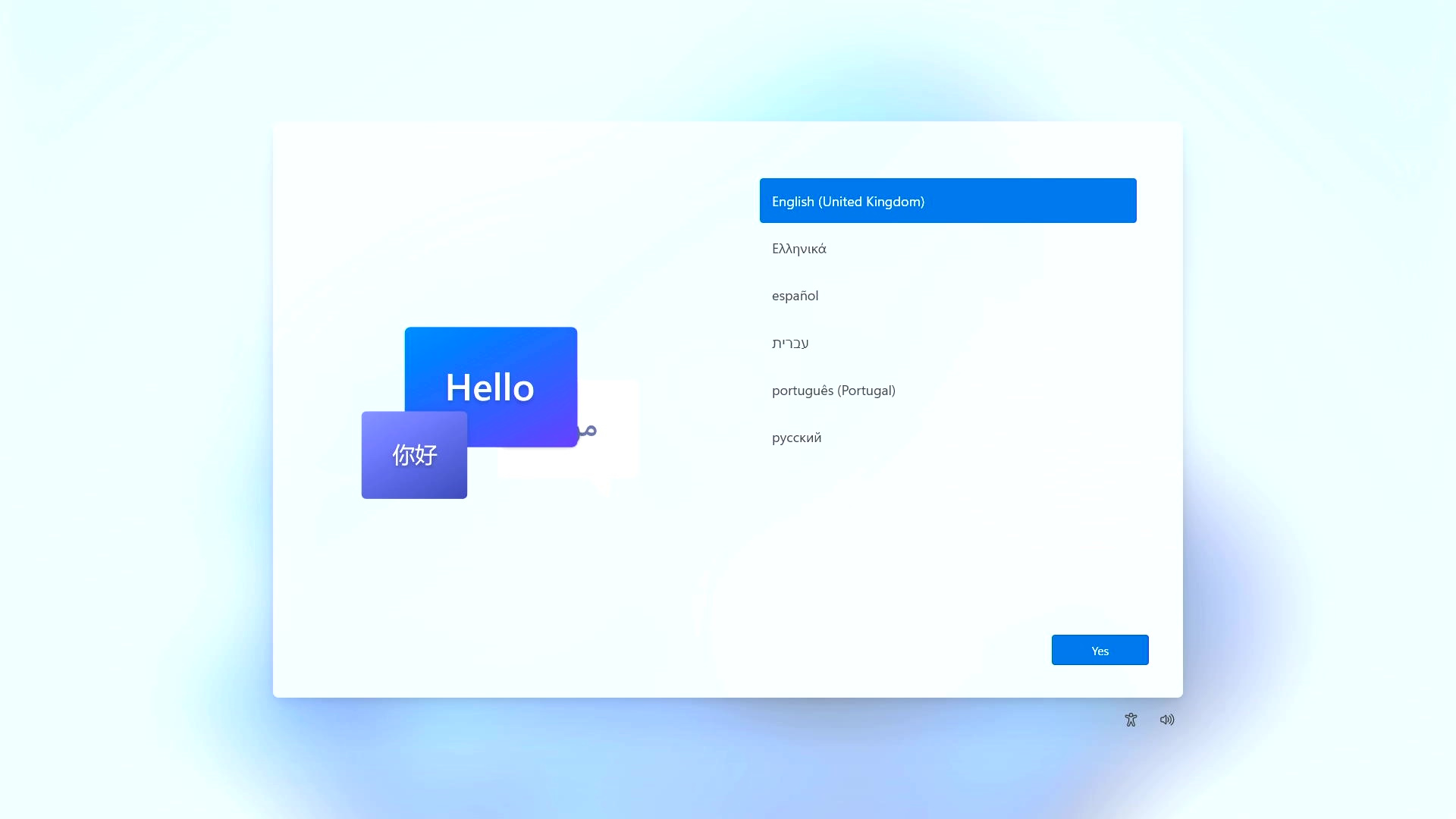
4. Cloud Recovery tidak dapat diakses
4.1 Proyek ini tidak mendukung Cloud Recovery
Layar berikut akan ditampilkan jika proyek ini tidak mendukung Cloud Recovery.
- Sistem awal adalah Windows S mode
- Komputer Anda Non-OS secara default
Jika Anda memiliki pertanyaan, silakan hubungi ASUS Service Center.
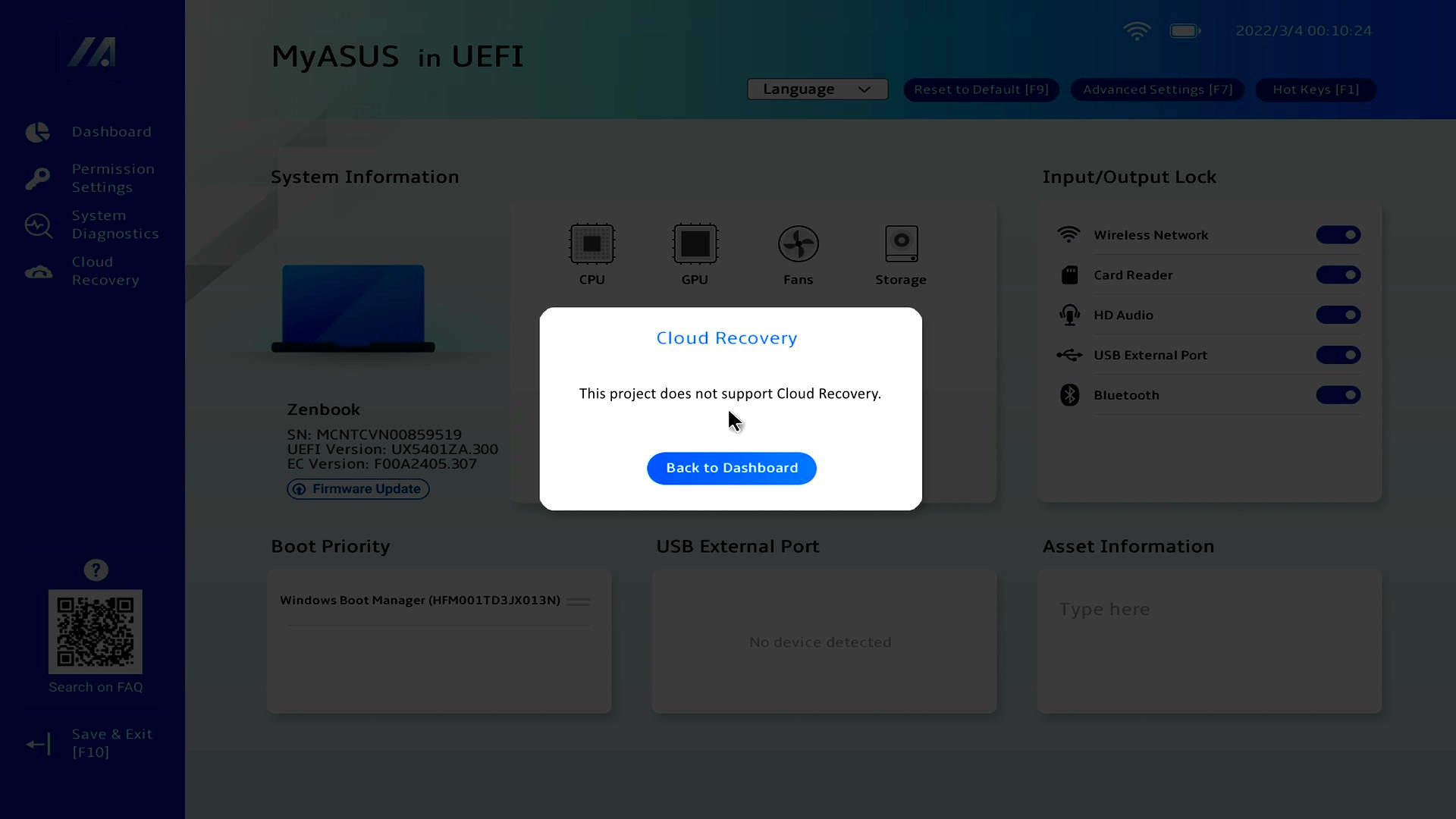
4.2 Informasi perangkat hilang
Jika Anda melihat informasi perangkat hilang, silakan hubungi ASUS Service Center.
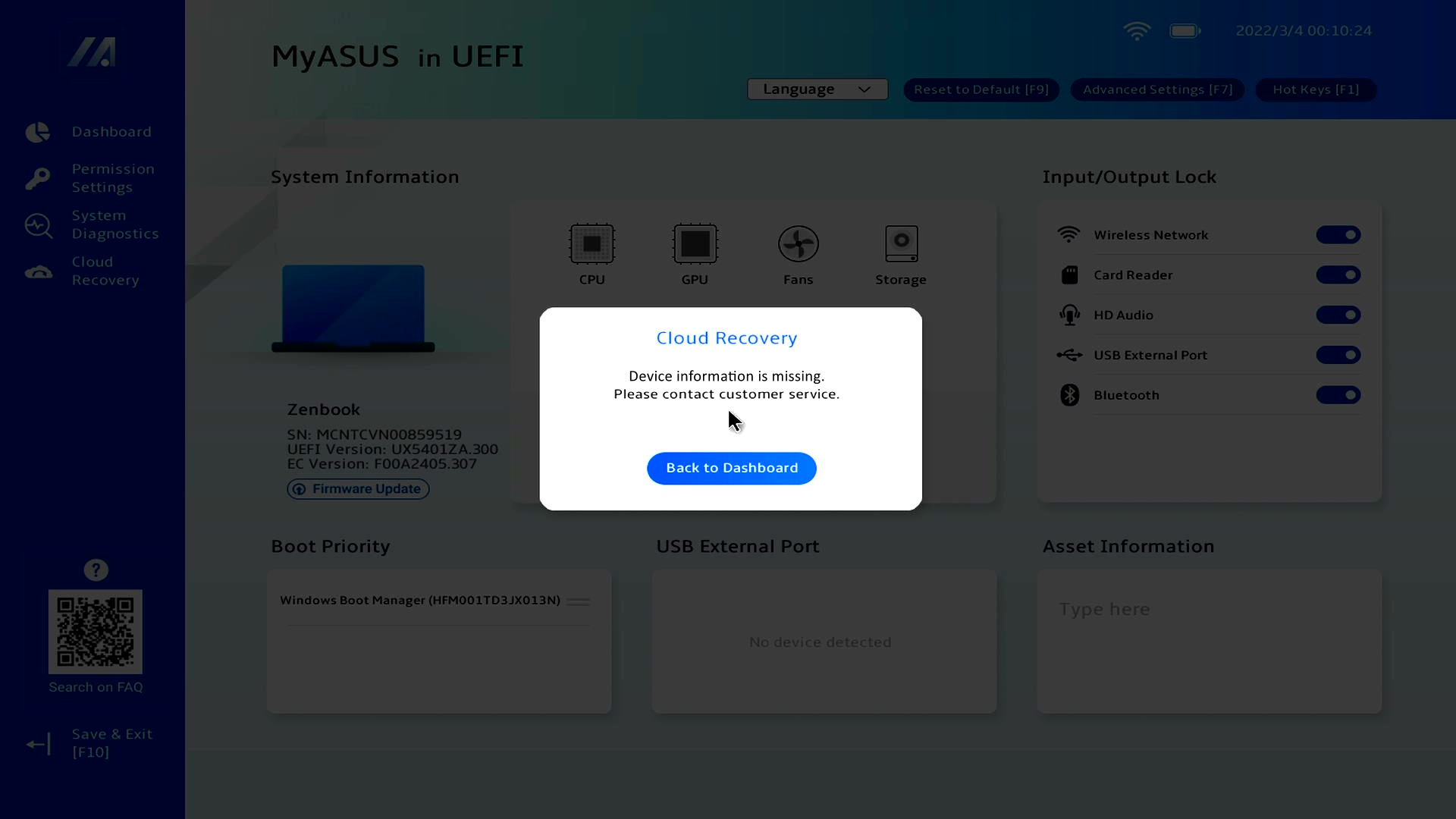
Jika Anda tidak dapat mengakses Cloud Recovery dan layar berikut ditampilkan, ikon WiFi juga tidak ditampilkan di sudut kiri atas. Silakan instal file upgrade Firmware WiFi.
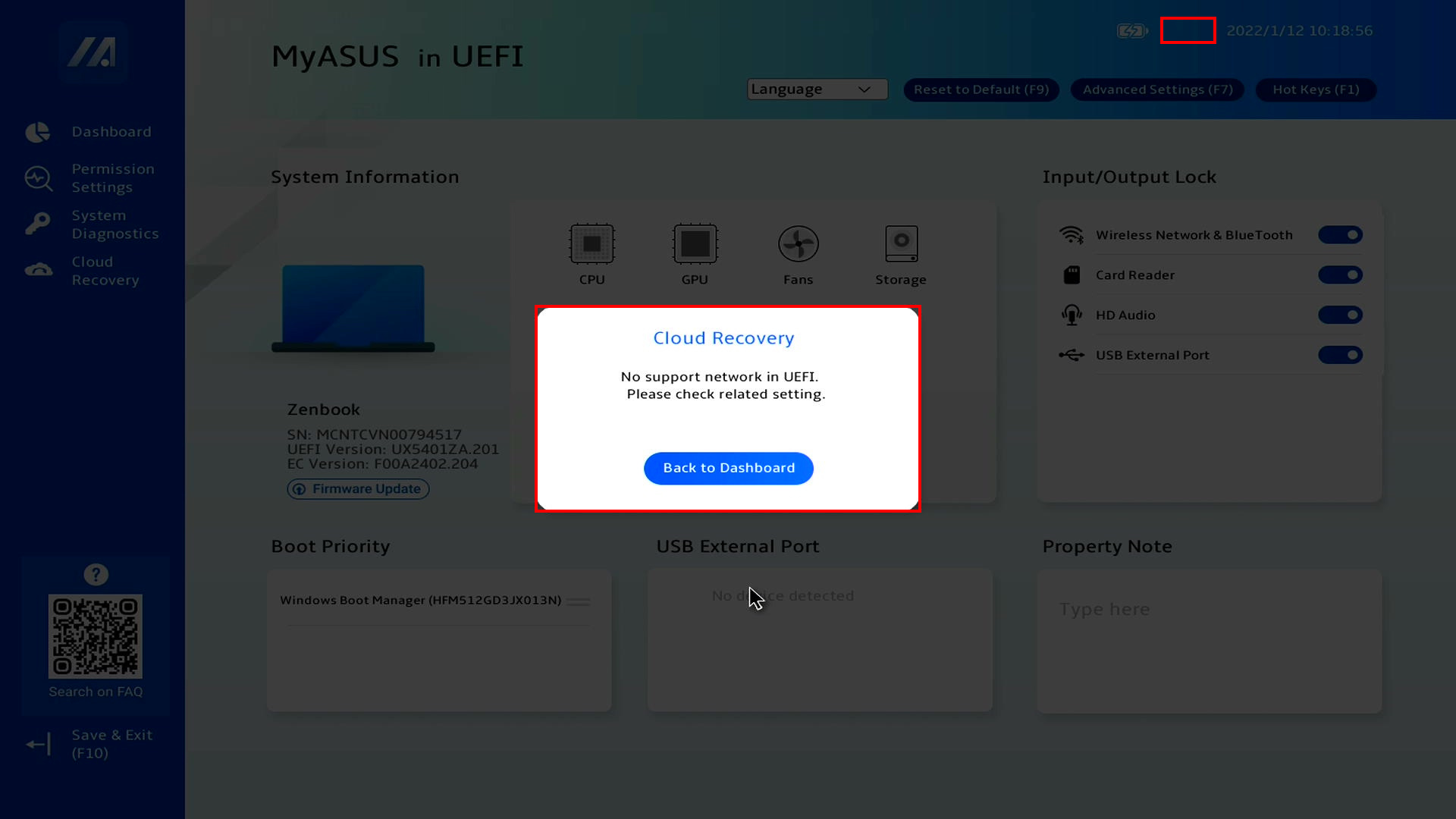
Unduh file upgrade Firmware WiFi. Pergi ke website ASUS, klik ①[Pencarian], masukkan ②[Nama Komputer], klik ③[Dukungan], klik ④[Driver & Utilitas], klik ⑤[BIOS & Firmware], temukan UEFI WIFI Firmware Installer dan klik ⑥[Unduh]. Setelah unduhan selesai, jalankan file exe untuk menyelesaikan upgrade, silakan kembali ke MyASUS di antarmuka UEFI BIOS.
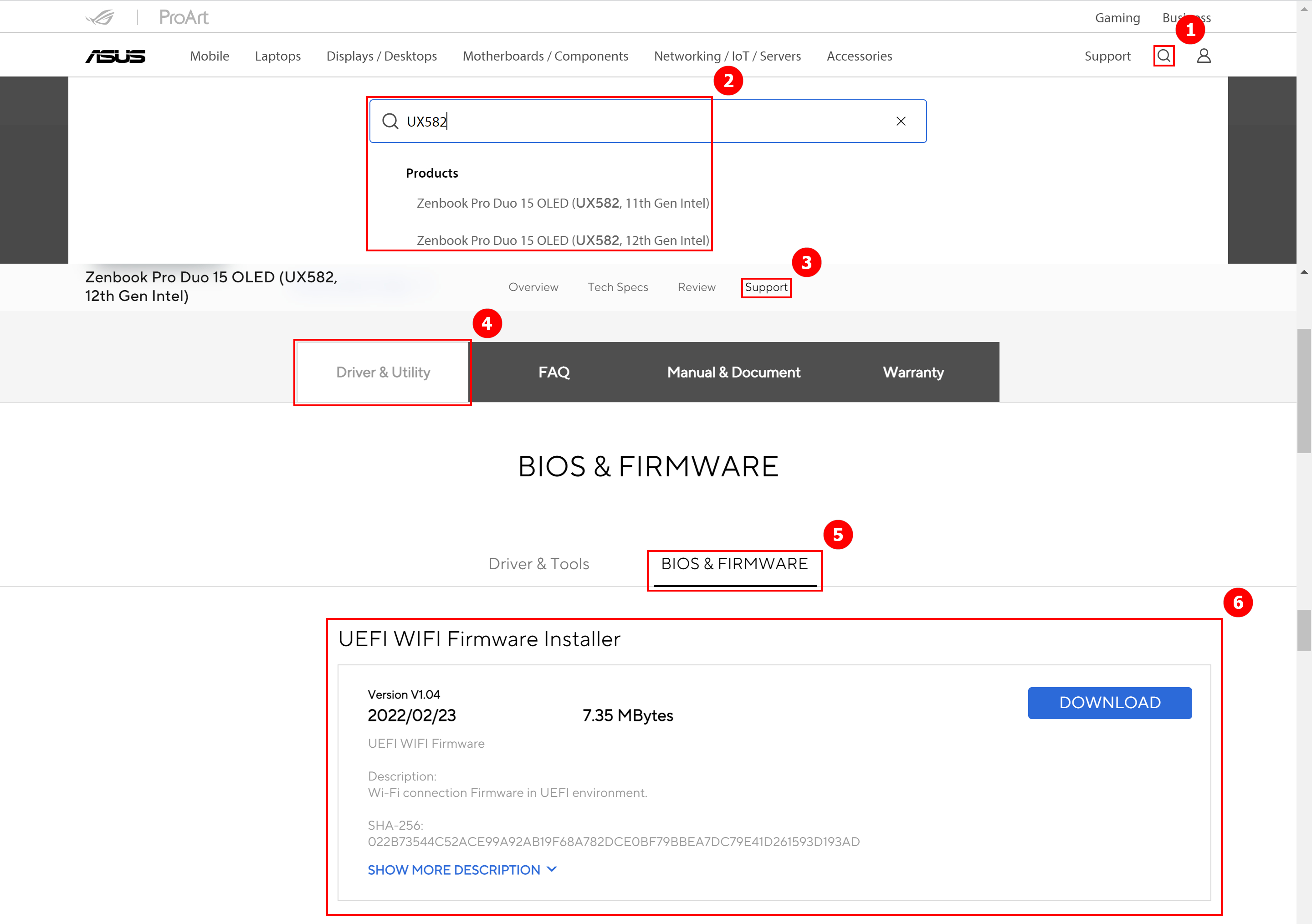
Q1: Apa yang terjadi jika Cloud Recovery berhenti karena koneksi internet lambat atau tidak stabil?
A1: Ketika komputer Anda kehilangan koneksi internet, Anda akan kembali ke halaman awal dari Cloud Recovery dan Anda perlu menjalankan kembali Cloud Recovery.
Jika koneksi Internet Anda tidak stabil dan Anda tidak dapat melakukan Cloud Recovery, disarankan agar Anda mengirim komputer Anda ke pusat perbaikan.
Q2: Apakah proses pemulihan akan sepenuhnya tanpa pengawasan dari awal hingga akhir?
A2: Ya, Anda dapat melakukan hal lain ketika proses Cloud Recovery dimulai, jadi bersabarlah dan tunggu hingga Cloud Recovery selesai.
Q3: Apakah Cloud Recovery akan mengubah partisi HDD atau SSD?
A3: Ya, Cloud Recovery mengembalikan perangkat penyimpanan Anda ke keadaan semula, terlepas dari apakah perangkat penyimpanan tersebut memiliki partisi atau tidak. Jadi sebelum Anda memulai Cloud Recovery, cadangkan data perangkat penyimpanan Anda terlebih dahulu.
Q4: Jika komputer saya memiliki dua atau lebih perangkat penyimpanan, apakah data di perangkat penyimpanan tersebut akan dihapus?
A4: Ya, tidak peduli berapa banyak perangkat penyimpanan yang ada, datanya akan dihapus. Jika komputer Anda memiliki dua atau lebih perangkat penyimpanan, harap gunakan fungsi Cloud Recovery di MyASUS di WinRE, lakukan Cloud Recovery di lingkungan ini, hanya perangkat yang menyimpan Windows yang akan dihapus, silakan klik di sini untuk cara menggunakan fungsi ini.
Q5: Dapatkah saya menginstal OS pada perangkat penyimpanan yang saya beli? (non-ASUS HDD/SSD)
A5: Jika Anda telah mengganti perangkat penyimpanan Anda, Anda dapat menggunakan Cloud Recovery untuk memulihkan OS Anda.
Q6: Dalam keadaan apa saja disarankan untuk melakukan fungsi Cloud Recovery?
A6: Anda dapat menggunakan Cloud recovery untuk mengembalikan komputer Anda ke pengaturan default:
- Ketika Anda tidak bisa masuk ke Windows dan tidak ada cara untuk memperbaikinya.
- Ketika mengganti perangkat penyimpanan Windows.
- Ketika Anda ingin sepenuhnya mengembalikan komputer Anda ke Pengaturan Default.
Q7: Apa yang harus saya lakukan jika komputer saya memiliki dua atau lebih perangkat penyimpanan?
A7: Disarankan agar Anda menggunakan fungsi Cloud Recovery dalam MyASUS di WinRE, lakukan Cloud Recovery dalam lingkungan ini, hanya perangkat tempat Windows disimpan yang akan dihapus, klik: [Notebook] Cloud Recovery dalam MyASUS di WinRE - Pengenalan
Q8: Apa yang harus saya lakukan jika saya telah mengaktifkan Bitlocker dan ingin mencadangkan file saya?
A8: Anda perlu membukanya dengan kunci pemulihan Bitlocker.
(1) Sebelum mencadangkan file, layar berikut akan ditampilkan, klik [YES].
※ Jika Anda tidak perlu mencadangkan, klik [Cancel] untuk melewati.
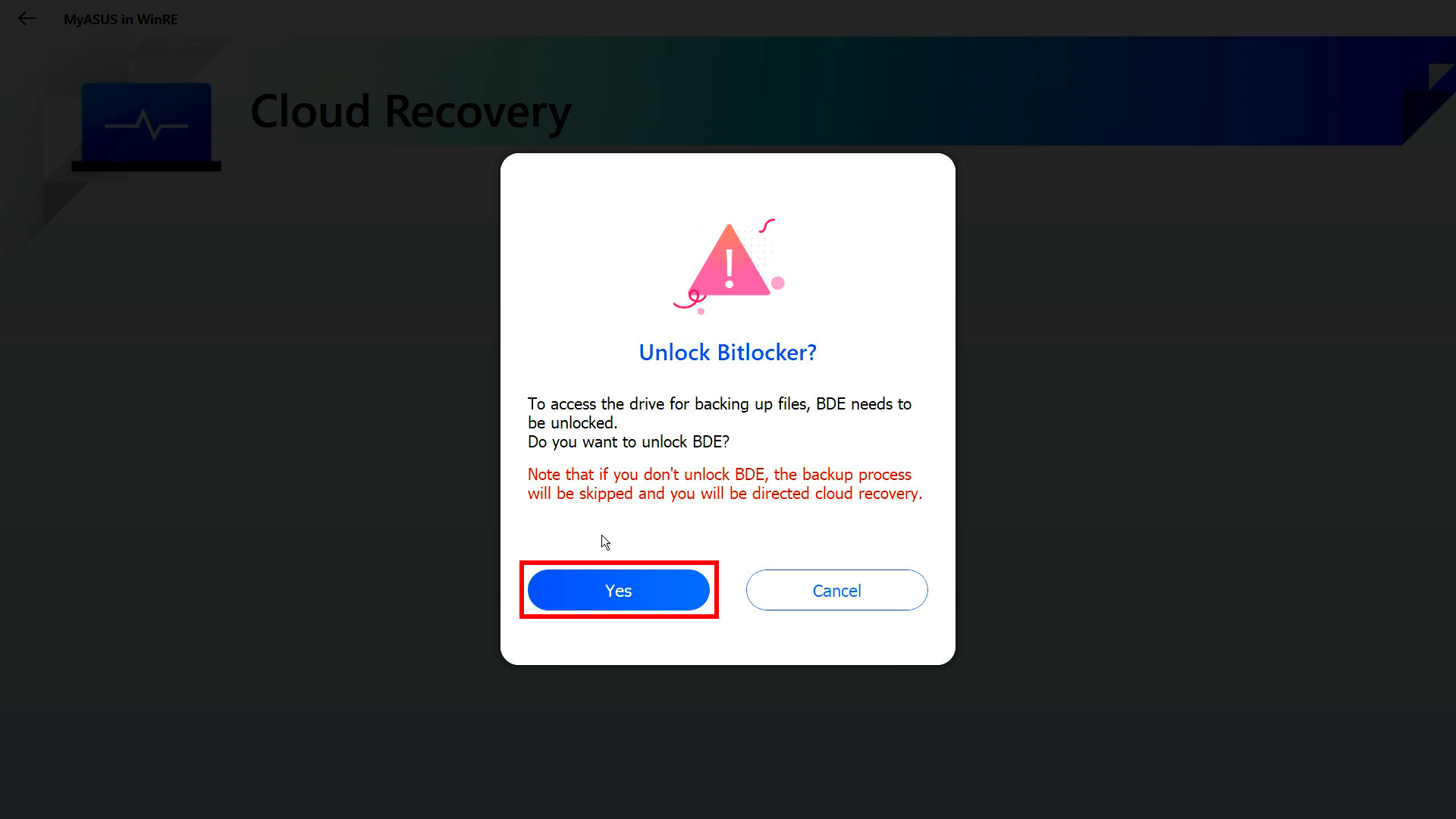
(2) Silakan pindai Kode QR dengan perangkat Anda, atau klik https://aka.ms/myrecoverykey untuk masuk ke akun Microsoft Anda untuk mendapatkan kunci pemulihan Bitlocker, dan kemudian membukanya untuk cadangan.
※ Jika Anda tidak yakin cara mendapatkan kunci pemulihan Bitlocker, silakan merujuk ke yang berikut: [Notebook/Desktop/AIO] Pemecahan Masalah - Cara memperbaiki tampilan layar pemulihan BitLocker setelah power on/Menemukan kunci pemulihan BitLocker | Dukungan Resmi | ASUS Global